Drukarka kolorowa Phaser 7700 Przewodnik użytkownika
|
|
|
- Wiktor Łukasik
- 7 lat temu
- Przeglądów:
Transkrypt
1
2 Drukarka kolorowa Phaser 7700 Przewodnik użytkownika wrzesień 2001
3 Copyright 2001, Xerox Corporation. Niepublikowane prawa zastrzeżone zgodnie z prawem autorskim Stanów Zjednoczonych. Powielanie zawartości niniejszej publikacji bez zezwolenia firmy Xerox Corporation jest zabronione. Phaser, PhaserShare, symbol graficzny TekColor, Made For Each Other, DocuPrint, WorkSet, Ethernet, stylizowany znak X oraz XEROX są zastrzeżonymi znakami towarowymi firmy Xerox Corporation. PhaserLink, PhaserPort, PhaserPrint, PhaserSym, PhaserTools, infosmart i nazwa TekColor są znakami towarowymi firmy Xerox Corporation. TekColor Care SM i RealSUPPORT SM są znakami serwisowymi firmy Xerox Corporation. Adobe, Acrobat, Acrobat Reader, Illustrator, PageMaker, Photoshop i PostScript, ATM, Adobe Garamond, Birch, Carta, Mythos, Quake i Tekton są zastrzeżonymi znakami towarowymi, a Adobe Jenson, technologia Adobe Brilliant Screens i IntelliSelect są znakami towarowymi firmy Adobe Systems Incorporated lub jej spółek zależnych i mogą być zastrzeżone w niektórych systemach prawnych. Apple, LaserWriter, LocalTalk, Macintosh, Mac OS, AppleTalk, TrueType2, Apple Chancery, Chicago, Geneva, Monaco i New York są zastrzeżonymi znakami towarowymi, a QuickDraw jest znakiem towarowym firmy Apple Computer Incorporated. Marigold i Oxford są znakami towarowymi firmy AlphaOmega Typography. Avery jest znakiem towarowym firmy Avery Dennison Corporation. FTP Software jest zastrzeżonym znakiem towarowym firmy FTP Software, Incorporated. PCL i HP-GL są zastrzeżonymi znakami towarowymi firmy Hewlett-Packard Corporation. Hoefler Text został opracowany przez firmę Hoefler Type Foundry. ITC Avant Guard Gothic, ITC Bookman, ITC Lubalin Graph, ITC Mona Lisa, ITC Symbol, ITC Zapf Chancery i ITC Zapf Dingbats są zastrzeżonymi znakami towarowymi firmy International Typeface Corporation. Bernhard Modern, Clarendon, Coronet, Helvetica, New Century Schoolbook, Optima, Palatino, Stempel Garamond, Times i Univers są znakami towarowymi firmy Linotype-Hell AG i/lub jej spółek zależnych. MS-DOS i Windows są zastrzeżonymi znakami towarowymi firmy Microsoft Corporation. Wingdings w formacie TrueType jest produktem firmy Microsoft Corporation. WingDings jest znakiem towarowym firmy Microsoft Corporation, a TrueType jest zastrzeżonym znakiem towarowym firmy Apple Computer, Inc. Albertus, Arial, Gill Sans, Joanna i Times New Roman są znakami towarowymi firmy Monotype Corporation. Antique Olive jest zastrzeżonym znakiem towarowym firmy M. Olive. Eurostile jest znakiem towarowym firmy Nebiolo. Novell i NetWare są zastrzeżonymi znakami towarowymi firmy Novell, Incorporated. Sun, Sun Microsystems i Sun Microsystems Computer Corporation są zastrzeżonymi znakami towarowymi firmy Sun Microsystems, Incorporated. SPARC jest zastrzeżonym znakiem towarowym firmy SPARC International, Incorporated. SPARCstation jest znakiem towarowym firmy SPARC International, Incorporated. Wyłączną licencję na to oprogramowanie posiada firma Sun Microsystems, Incorporated. UNIX jest zastrzeżonym znakiem towarowym zarejestrowanym w Stanach Zjednoczonych i/lub innych krajach. Wyłączną licencję na ten system posiada firma X/Open Company Limited.
4 Jako partner programu ENERGY STAR, firma Xerox Corporation ustaliła, że niniejszy produkt spełnia zalecenia programu ENERGY STAR dotyczące sprawności energetycznej urządzeń. Nazwa i logo ENERGY STAR są zarejestrowanymi znakami towarowymi w Stanach Zjednoczonych. Inne znaki są znakami towarowymi lub zarejestrowanymi znakami towarowymi firm, z którymi są skojarzone. Kolory PANTONE, generowane przez drukarkę kolorową Phaser 7700, powstają w wyniku symulacji procesów cztero- i/lub trzykolorowych i mogą nie spełniać norm kolorów wyznaczonych przez PANTONE. Aby uzyskać dokładne kolory, należy stosować się do zaleceń zawartych w podręczniku PANTONE Color Reference. Symulacje kolorów PANTONE można uzyskać na tej drukarce tylko wtedy, gdy będzie ona sterowana za pomocą zakwalifikowanego przez firmę Pantone i licencjonowanego przez nią oprogramowania. W celu uzyskania listy kwalifikowanych licencjobiorców należy się skontaktować z firmą Pantone, Inc. Wszystkie inne znaki towarowe wymienione powyżej są własnością firmy Xerox Corporation, Pantone, Inc. lub innych firm, do których należą. Pantone, Inc., 1988.
5
6 Spis treści Gwarancja drukarki ix Zasady bezpieczeństwa pracy xii Materiały eksploatacyjne i akcesoria firmy Xerox Materiały eksploatacyjne wymieniane przez użytkownika (WpU) Moduły wymieniane przez użytkownika Materiały eksploatacyjne Obsługa panelu przedniego Opis panelu przedniego Drukowanie mapy menu Drukowanie stron informacyjnych Funkcje panelu przedniego Funkcje Tryby jakości druku Korekcje kolorów TekColor Oszczędzanie energii Tryb Intelligent Ready Porady dotyczące papieru Obsługiwane gramatury, formaty papieru i obszar drukowania Ładowanie podajników (Podajnik 1, 2, 3 lub 4) Podajnik wielozadaniowy (PWZ) Ładowanie podajnika wielozadaniowego (PWZ) Folie Xerox Phaser 7700 Premium Ładowanie folii do podajnika wielozadaniowego Ładowanie folii do Podajnika Używanie folii innych niż Xerox Phaser Przewodnik użytkownika v
7 Koperty Ładowanie kopert Ładowanie etykiet Automatyczne drukowanie dwustronne Ręczne drukowanie dwustronne Specyfikacje papieru Drukowanie na pierwszej stronie Drukowanie na drugiej stronie Przesuwanie wydruków Używanie zszywarki Rozmieszczenie miejsc zszycia Uzupełnianie zszywek Rozwiązywanie problemów z jakością druku Usuwanie zacięć papieru Zapobieganie zacięciom Dlaczego papier zacina się? Usuwanie zacięć papieru Zacięcie w obszarze A Zacięcie w obszarze B Zacięcie w okolicy podajnika wielozadaniowego (PWZ) Zacięcie w obszarze C Zacięcia w obszarze D - moduł drukowania dwustronnego Zacięcie w obszarze E - podajnik Zacięcie w podajniku z pominięciem finiszera (oznaczonym literą G) 71 Zacięcie w obszarze H - finiszer Zacięcie w obszarze F (tylko z zainstalowanym finiszerem) Przenoszenie i transportowanie drukarki Przenoszenie drukarki w obrębie biura Przygotowanie drukarki do wysyłki vi Drukarka kolorowa Phaser 7700
8 Uzyskiwanie pomocy Panel przedni Dysk CD-ROM drukarki PhaserSMART Witryna firmy Xerox w sieci Web Baza wiedzy infosmart Color Connection Inne usługi online Lokalni dystrybutorzy Centrum pomocy technicznej Dane techniczne Bezpieczeństwo używanych materiałów arkusz informacyjny Indeks Przewodnik użytkownika vii
9 viii Drukarka kolorowa Phaser 7700
10 Gwarancja drukarki Firma Xerox gwarantuje, że drukarka Phaser 7700 będzie wolna od wad materiałowych i wykonania przez okres jednego (1) roku od daty sprzedaży. Jeżeli w okresie gwarancyjnym produktu wystąpią w nim wady, firma Xerox, według własnego uznania: (1) dokona naprawy produktu za pośrednictwem telefonicznej pomocy technicznej lub na miejscu u Klienta, nie pobierając żadnej opłaty za części ani za robociznę; (2) wymieni produkt na inny, będący jego odpowiednikiem; (3) zwróci Klientowi w gotówce kwotę, którą zapłacił za produkt, pomniejszoną o stosowną kwotę proporcjonalną do stopnia jego zużycia. Na mocy niniejszej gwarancji Klient musi poinformować firmę Xerox lub jej autoryzowany serwis o wszelkich wadach, które wystąpiły, przed upływem terminu gwarancji. Aby skorzystać z serwisu gwarancyjnego, Klient musi najpierw skontaktować się z telefoniczną pomocą techniczną firmy Xerox lub jej autoryzowanym serwisem. Pracownicy telefonicznej pomocy technicznej będą starali się rozwiązać wszelkie problemy w sposób profesjonalny i szybko, jednak Klient musi w odpowiednim stopniu współpracować z firmą Xerox lub jej autoryzowanym przedstawicielem. Jeżeli pomoc telefoniczna okaże się nieskuteczna, firma Xerox lub jej autoryzowany serwis zapewnią naprawę gwarancyjną na miejscu u Klienta, nie pobierając za to żadnej opłaty, o ile spełnione są warunki opisane poniżej: Serwis jest dostępny w zasięgu obsługi serwisowej w Stanach Zjednoczonych i Kanadzie, dla produktów zakupionych w tych krajach. Na terenie Europejskiej Wspólnoty Gospodarczej serwis jest dostępny w zasięgu obsługi serwisowej dla produktów zakupionych w tej strefie. Poza Stanami Zjednoczonymi, Kanadą i krajami Europejskiej Wspólnoty Gospodarczej, serwis jest dostępny w zasięgu obsługi serwisowej kraju miejsca zakupu Firma Xerox zastrzega sobie prawo obciążenia klienta, w wyjątkowych wypadkach, opłatą za serwis na miejscu. Materiały eksploatacyjne Informacje na temat zasięgu obsługi serwisowej można uzyskać w lokalnym centrum pomocy technicznej firmy Xerox lub u autoryzowanego dystrybutora firmy Xerox. Wizyta serwisu u Klienta ma miejsce na podstawie wyłącznej decyzji firmy Xerox lub przedstawiciela jej autoryzowanego serwisu i stanowi opcję ostateczną. Jeżeli produkt Klienta jest wyposażony w funkcje dające firmie Xerox lub jej autoryzowanemu serwisowi możliwość zdalnego zdiagnozowania i naprawy problemów, firma Xerox może poprosić Klienta o zezwolenie na zdalny dostęp do tego produktu. Podczas konserwacji produktu firma Xerox może użyć nowych części lub zespołów bądź ich odpowiedników, aby utrzymać jego jakość co najmniej na tym samym poziomie. Wszystkie uszkodzone części i zespoły stają się własnością firmy Xerox. Firma Xerox zastrzega sobie prawo żądania zwrotu tych części. Przewodnik użytkownika ix
11 GWARANCJA NA CZĘŚCI EKSPLOATACYJNE Firma Xerox gwarantuje, że kasety z tonerem będą wolne od wad materiałowych i wykonania przez okres jednego (1) roku od daty instalacji. Wszystkie pozostałe materiały eksploatacyjne wymieniane przez użytkownika (WpU) są objęte gwarancją przez okres dziewięćdziesięciu (90) dni (sześciu (6) miesięcy w krajach, gdzie prawo wymaga dłuższego okresu) od daty instalacji, ale nie dłużej niż przez okres jednego (1) roku od daty zakupu. Na mocy niniejszej gwarancji Klient musi poinformować firmę Xerox lub jej autoryzowany serwis o wszelkich wadach, które wystąpiły, przed upływem terminu gwarancji. FIRMA XEROX MOŻE ZAŻĄDAĆ ODDANIA WADLIWYCH CZĘŚCI WPU DO WSKAZANEGO MAGAZYNU FIRMY XEROX LUB JEJ PRZEDSTAWICIELA, U KTÓREGO DANA CZĘŚĆ WPU ZOSTAŁA PIERWOTNIE ZAKUPIONA. Wszelkie roszczenia będą załatwiane zgodnie z bieżącą procedurą firmy Xerox. Niniejsze gwarancje nie mają zastosowania do jakiejkolwiek wady, awarii lub uszkodzenia, którego przyczyną jest nieprawidłowe użytkowanie lub niewłaściwa konserwacja albo niedbalstwo. Na mocy niniejszych gwarancji firma Xerox nie będzie zobowiązana do: a) naprawy uszkodzeń, których przyczyną są próby instalacji, naprawy lub serwisu podejmowane przez osoby nie będące przedstawicielami firmy Xerox, chyba że zostały wyznaczone przez przedstawiciela firmy Xerox; b) naprawy uszkodzeń, awarii lub pogorszenia wydajności, których przyczyną jest nieprawidłowe użytkowanie lub podłączenie do niezgodnego sprzętu albo zainstalowanie niezgodnej pamięci; c) naprawy uszkodzeń, awarii lub pogorszenia wydajności, których przyczyną jest zastosowanie materiałów lub części eksploatacyjnych nie będących produktami firmy Tektronix/Xerox, albo zastosowanie materiałów eksploatacyjnych firmy Tektronix/Xerox, które nie są przeznaczone do tej drukarki; d) naprawy produktu lub części WpU, które zostały przerobione lub wbudowane w inne produkty, gdy taka przeróbka lub integracja wydłuża czas lub utrudnia wykonywanie czynności serwisowych produktu lub WpU; e) wykonywania czynności konserwacyjnych należących do obowiązków użytkownika, czyszczenia produktu lub naprawy uszkodzenia, awarii lub pogorszenia wydajności, których przyczyną jest niedotrzymanie przez użytkownika obowiązków związanych z konserwacją produktu, które zostały opisane w jego dokumentacji; f) naprawy uszkodzeń, awarii lub pogorszenia wydajności, których przyczyną jest używanie produktu w środowisku nie spełniającym wymogów operacyjnych opisanych w dalszej części tego podręcznika użytkownika; g) naprawy tego produktu po przekroczeniu jego limitu cyklu pracy; po tym czasie za wszelkie czynności serwisowe będzie wystawiany rachunek na podstawie cenników materiałów i robocizny; h) wymiany części WpU, które były napełniane, używane w niewłaściwy sposób lub w jakikolwiek sposób przerabiane. x Drukarka kolorowa Phaser 7700
12 POWYŻSZE GWARANCJE SĄ UDZIELANE PRZEZ FIRMĘ XEROX NA TEN PRODUKT I JEGO CZĘŚCI EKSPLOATACYJNE WYMIENIANE PRZEZ UŻYTKOWNIKA W MIEJSCE WSZYSTKICH INNYCH GWARANCJI WYRAŹNYCH LUB DOMNIEMANYCH. FIRMA XEROX I JEJ DYSTRYBUTORZY ODRZUCAJĄ WSZELKIE ROSZCZENIA WYNIKAJĄCE Z DOMNIEMANYCH GWARANCJI PRZYDATNOŚCI HANDLOWEJ LUB PRZYDATNOŚCI DO OKREŚLONEGO CELU I JAKICHKOLWIEK INNYCH NORM NARZUCANYCH PRZEZ NIEKTÓRE USTAWODAWSTWA. JEDYNYM ZADOŚĆUCZYNIENIEM PRZYSŁUGUJĄCYM KLIENTOWI ZA NARUSZENIE WARUNKÓW POWYŻSZYCH GWARANCJI JEST NAPRAWA, WYMIANA LUB MOŻLIWOŚĆ OTRZYMANIA ZWROTU PIENIĘDZY. FIRMA XEROX ANI JEJ DYSTRYBUTORZY NIE PONOSZĄ ODPOWIEDZIALNOŚCI ZA ŻADNE STRATY (WŁĄCZNIE Z UTRATĄ KORZYŚCI) POWSTAŁE W POŚREDNIEJ, BEZPOŚREDNIEJ, SPECJALNEJ, PRZYPADKOWEJ ANI UMYŚLNEJ KONSEKWENCJI UŻYWANIA TEGO PRODUKTU NIEZALEŻNIE OD TEGO, CZY FIRMA XEROX LUB JEJ DYSTRYBUTOR ZOSTALI Z GÓRY POINFORMOWANI O MOŻLIWOŚCI WYSTĄPIENIA TAKICH SZKÓD. W niektórych stanach, prowincjach i krajach nie są prawnie dozwolone wykluczenia lub ograniczenia szkód przypadkowych lub powstałych w konsekwencji używania produktu oraz wykluczenia lub ograniczenia czasu trwania gwarancji domniemanej lub jej warunków, dlatego w określonych przypadkach powyższe ograniczenia i wykluczenia mogą nie mieć zastosowania. Ta gwarancja przyznaje nabywcy określone prawa, a oprócz tego może on posiadać inne prawa, wynikające z ustawodawstwa danego stanu, prowincji lub kraju. Gwarancja na oprogramowanie jest zawarta w licencji użytkownika tego oprogramowania. W pewnych częściach świata produkt ma gwarancję firmy Fuji Xerox. Postanowienia tej gwarancji nie mają zastosowania w Japonii. Produkty zakupione w Japonii są objęte gwarancją zamieszczoną w japońskim podręczniku użytkownika. Użytkownicy z Australii powinni wiedzieć, że ustawa Trade Practices Act z 1974 r. i odpowiednie ustawodawstwo Stanu i Terytorium (ogólnie nazywane Ustawami ) zawierają specjalne przepisy mające na celu ochronę konsumentów w Australii. Żadne warunki gwarancji Fuji Xerox nie ograniczają ani nie wyłączają zastosowania jakichkolwiek przepisów Ustaw, gdyby miało to być sprzeczne z ich duchem lub unieważnić jakikolwiek fragment niniejszej gwarancji. W niniejszych warunkach gwarancji domniemane warunki lub gwarancje, których wyłączenie z umowy z Klientem (w rozumieniu Ustaw) byłoby sprzeczne z jakimkolwiek przepisem Ustaw lub powodowało unieważnienie jakiegokolwiek fragmentu niniejszej gwarancji, są nazywane Warunkami nie do odrzucenia. W pełnym zakresie dopuszczalnym przez prawo wyłączna i całkowita odpowiedzialność firmy Fuji Xerox za naruszenie jakiegokolwiek niezbywalnego warunku (włącznie z jakąkolwiek stratą poniesioną przez klienta w konsekwencji używania urządzenia) jest ograniczona, poza sytuacjami opisanymi w niniejszej gwarancji (według uznania firmy Fuji Xerox), do wymiany lub naprawy towarów, albo ponownego świadczenia usług lub pokrycia kosztów ich ponownego świadczenia, w zależności od tego, czego dotyczyło naruszenie przepisów. Zgodnie z powyższym, wszystkie warunki i gwarancje, które w innym razie mogłyby być zastosowane domyślnie do umowy Klienta statutowo, na podstawie okoliczności lub ogólnie stosowanych praktyk, czy z jakiejkolwiek innej przyczyny zostają wyłączone. Materiały eksploatacyjne Przewodnik użytkownika xi
13 Zasady bezpieczeństwa pracy Zarówno drukarka, jak i przeznaczone do niej części i materiały eksploatacyjne zostały zaprojektowane z zachowaniem rygorystycznych zasad bezpieczeństwa. Aby ten poziom bezpieczeństwa zachować także podczas eksploatacji drukarki, należy przestrzegać następujących zasad. Drukarka Phaser 7700 odpowiada międzynarodowym standardom bezpieczeństwa i posiada atest produktu laserowego Klasy 1. W odniesieniu do laserów sprzęt odpowiada standardom działania produktów laserowych ustalonym przez rządowe, państwowe i międzynarodowe agencje jako produkt laserowy Klasy 1. Sprzęt nie emituje niebezpiecznego światła, gdyż wiązka jest całkowicie zakryta we wszystkich trybach obsługi i konserwacji wykonywanych przez użytkownika. Zasady bezpieczeństwa dotyczące eksploatacji urządzeń elektrycznych Należy stosować kabel zasilający dołączony do drukarki. Nie wolno podłączać drukarki do gniazda zasilającego bez uziemienia. Kabel zasilający należy podłączyć bezpośrednio do odpowiednio uziemionego gniazda sieciowego. Nie wolno używać przedłużacza. W przypadku braku pewności, czy gniazdo jest uziemione, należy poprosić wykwalifikowanego elektryka, aby to sprawdził. Ostrzeżenie Właściwe uziemienie drukarki pomaga uniknąć ryzyka porażenia prądem elektrycznym, które może być bardzo groźne w skutkach. Drukarki nie wolno ustawiać w miejscu, w którym kabel zasilający byłby przydeptywany przez przechodzące osoby. Na kablu zasilającym nie wolno kłaść żadnych przedmiotów. Nie wolno blokować otworów wentylacyjnych. Otwory te zapobiegają przegrzewaniu się drukarki. Ostrzeżenie W otwory ani szczeliny w drukarce nie wolno wpychać żadnych przedmiotów. Kontakt z elementem urządzenia pod napięciem lub zwarcie może spowodować pożar lub porażenie prądem. W przypadku wystąpienia nietypowych dźwięków lub zapachów należy natychmiast wyłączyć drukarkę. Należy przy tym wyjąć wtyczkę kabla zasilającego z gniazda sieciowego. Następnie należy wezwać przedstawiciela autoryzowanego serwisu, aby usunął usterkę. Od strony drukarki kabel zasilający należy podłączyć do gniazda znajdującego się w tylnej części drukarki. W razie konieczności odcięcia drukarki od dopływu energii elektrycznej, należy wyjąć wtyczkę przewodu zasilającego z gniazda zasilania. Uwaga Pozostawianie drukarki w stanie włączonym jest zalecane w celu uzyskania najlepszej wydajności urządzenia i nie stwarza zagrożenia dla bezpieczeństwa. xii Drukarka kolorowa Phaser 7700
14 W razie wystąpienia którejkolwiek z poniższych sytuacji należy natychmiast wyłączyć drukarkę, odłączyć kabel zasilający i wezwać przedstawiciela autoryzowanego serwisu. Kabel zasilający jest uszkodzony lub przetarty. Do drukarki dostała się substancja płynna. Drukarka została zalana wodą. Jakakolwiek część drukarki uległa uszkodzeniu. Zasady bezpieczeństwa podczas wykonywania konserwacji Nie wolno próbować wykonywać innych procedur konserwacyjnych z wyjątkiem ściśle określonych, które są opisane w dokumentacji dołączonej do drukarki. Nie wolno używać środków czyszczących w aerozolu. Stosowanie materiałów eksploatacyjnych, które nie zostały zatwierdzone, może być przyczyną pogorszenia wydajności działania drukarki i stwarzać zagrożenie. Nie wolno zdejmować żadnych osłon ani pokryw, które są przykręcone wkrętami, z wyjątkiem sytuacji, gdy instaluje się wyposażenie opcjonalne i w instrukcjach jest wyraźnie napisane, żeby to uczynić. Podczas instalowania tych elementów zasilanie musi być WYŁĄCZONE. Oprócz opcji wyposażenia instalowanych przez użytkownika za tymi pokrywami nie ma żadnych części wymagających obsługi bądź konserwacji. Zasady bezpieczeństwa podczas eksploatacji urządzenia Drukarka i materiały eksploatacyjne zostały zaprojektowane z zachowaniem rygorystycznych zasad bezpieczeństwa. Obejmuje to przebadanie ich przez odpowiednie jednostki dozoru technicznego i zatwierdzenie do użytku oraz zgodność z ustanowionymi normami ochrony środowiska. Aby poziom bezpieczeństwa urządzenia pozostał zachowany także podczas eksploatacji drukarki, należy przestrzegać następujących zasad. Należy używać materiałów i części eksploatacyjnych, które zostały zaprojektowane specjalnie do danej drukarki. Stosowanie nieodpowiednich materiałów może być przyczyną pogorszenia wydajności i ewentualnego wystąpienia sytuacji zagrożenia. Należy przestrzegać wszystkich ostrzeżeń i instrukcji, które są umieszczone na drukarce, opcjach wyposażenia i materiałach eksploatacyjnych lub są dołączone do nich. Drukarkę należy ustawić w miejscu wolnym od kurzu, o temperaturze w zakresie od 10 do 32 stopni C (od 50 do 90 stopni F) i względnej wilgotności od 10 do 85 procent. Drukarka powinna stać w takim miejscu, które zapewnia odpowiednią wentylację, pozwala na swobodną obsługę urządzenia i wykonywanie czynności serwisowych. Zalecany minimalny odstęp z tyłu drukarki i z każdej jej strony wynosi 20 cm (8 cali). Otworów i szczelin w drukarce nie wolno blokować ani zasłaniać. Brak właściwej wentylacji może spowodować przegrzanie drukarki. Aby uzyskać optymalną sprawność, należy używać drukarki w miejscach położonych na wysokości poniżej 2500 metrów (8200 stóp) n.p.m. Na wysokości między 2500 metrów (8200 stóp) i 3000 (9840 stóp) metrów n.p.m. wydajność drukarki może ulec pogorszeniu. Użytkowanie urządzenia w miejscach położonych powyżej 3000 metrów (9840 stóp) n.p.m. może spowodować przekroczenie granicznych parametrów roboczych. Drukarki nie wolno stawiać w pobliżu źródła ciepła. Drukarki nie wolno stawiać w miejscu bezpośrednio nasłonecznionym. Materiały eksploatacyjne Przewodnik użytkownika xiii
15 Drukarki nie wolno ustawiać w strumieniu zimnego powietrza z systemu klimatyzacji. Drukarka musi stać na równej, twardej powierzchni o odpowiedniej wytrzymałości do ciężaru urządzenia. Ciężar drukarki bez opakowania wynosi 82 kg. Drukarka jest ciężka i do jej podniesienia potrzebne są trzy osoby. Na poniższej ilustracji przedstawiono prawidłowy sposób podnoszenia drukarki. Uwaga Do podnoszenia drukarki nie wolno używać podajnika wielozadaniowego (PWZ). 82 kg 180 lbs Przenosząc drukarkę, należy postępować zgodnie z odpowiednią procedurą (strona 74). Na drukarce nie wolno stawiać żadnych płynów. Ostrzeżenie Wykonując czynności wewnątrz drukarki w pobliżu elementów oznakowanych symbolem ostrzegawczym, należy zachować ostrożność. Elementy te mogą mieć bardzo wysoką temperaturę i kontakt z nimi może być przyczyną obrażeń ciała. Między wyłączeniem drukarki a jej ponownym włączeniem należy odczekać sekund. Należy uważać, aby nie zbliżać dłoni, włosów, krawatu itp. do wyjścia drukarki i rolek podających. xiv Drukarka kolorowa Phaser 7700
16 Podczas drukowania należy przestrzegać następujących zasad bezpieczeństwa: Nie należy wyjmować zasobnika papieru, który został wybrany jako źródło papieru w sterowniku lub na panelu przednim drukarki Podczas drukowania nie wolno otwierać pokryw Podczas drukowania nie wolno wyłączać drukarki. Podczas drukowania nie wolno przestawiać drukarki. Materiały eksploatacyjne Przewodnik użytkownika xv
17 Symbole i oznaczenia na produkcie: NIEBEZPIECZEŃSTWO - wysokie napięcie: Styk uziemienia (ochronny): Gorąca powierzchnia na lub w drukarce. Należy zachować ostrożność, aby uniknąć obrażeń ciała: Należy zachować ostrożność (lub zwrócić uwagę na dany element). Więcej informacji podano w podręczniku (podręcznikach): Ostrzeżenie Jeżeli urządzenie nie jest uziemione, manipulowanie pokrętłami i przyciskami (i innymi elementami przewodzącymi prąd elektryczny) może być przyczyną porażenia prądem elektrycznym. Niewłaściwa eksploatacja urządzeń elektrycznych może być niebezpieczna. Ostrzeżenie Dla własnego bezpieczeństwa nie należy wyłączać wewnętrznych blokad zabezpieczających ani czujników. xvi Drukarka kolorowa Phaser 7700
18 Materiały eksploatacyjne i akcesoria firmy Xerox Materiały eksploatacyjne Rolka przenoszenia 5 Środek do czyszczenia paska akumulatora 2 Nagrzewnica 6 Kasety drukujące 3 Kasety z tonerem 7 Kaseta na zużyty toner 4 Pasek akumulatora Uwaga Wewnątrz drukarki wszystkie uchwyty i punkty ingerencji użytkownika przy wymianie materiałów eksploatacyjnych wymienianych przez użytkownika (WpU) mają kolor jasnopomarańczowy. Gdy na panelu przednim pojawi się powiadomienie o wyczerpywaniu się materiału eksploatacyjnego lub konieczności jego wymiany, upewnij się, że masz odpowiednie materiały zamienne. Aby zamówić materiały eksploatacyjne i akcesoria, skontaktuj się z lokalnym sprzedawcą lub odwiedź witrynę firmy Xerox w sieci Web: Instrukcje dotyczące ładowania materiałów eksploatacyjnych i modułów wymienianych przez użytkownika można znaleźć na filmach wideo. Filmy te znajdują się na dysku CD-ROM lub w witrynie firmy Xerox: Jeżli filmy wideo zostały zapisane na dysku twardym komputera PC, to można uzyskać do nich dostęp również na karcie sterownika Troubleshooting (Rozwiązywanie problemów). Przewodnik użytkownika 1
19 Materiały eksploatacyjne wymieniane przez użytkownika (WpU) Materiały eksploatacyjne Kasety z tonerem o dużej pojemności Przewidywana wydajność kasety z tonerem czarnym wynosi maksymalnie wydruków na papierze formatu Letter, przy 5-procentowym pokryciu każdym kolorem. Przewidywana wydajność kaset z tonerem cyjan, magenta i żółtym wynosi maksymalnie wydruków na papierze formatu Letter, przy 5-procentowym pokryciu każdym kolorem. Następujące sposoby użytkowania mogą w znacznym stopniu skrócić czas eksploatacji kasety z tonerem: większe niż 5-procentowe pokrycie każdym z kolorów, używanie papieru o formacie większym niż Letter oraz zadania drukowania liczące mniej niż 3strony. Pozycja Czarny Cyjan Magenta Żółty Numer katalogowy Kasety z tonerem o standardowej pojemności Przewidywana wydajność kasety z tonerem czarnym wynosi maksymalnie wydruków na papierze formatu Letter, przy 5-procentowym pokryciu każdym kolorem. Przewidywana wydajność kaset z tonerem cyjan, magenta i żółtym wynosi maksymalnie wydruków na papierze formatu Letter, przy 5-procentowym pokryciu każdym kolorem. Następujące sposoby użytkowania mogą w znacznym stopniu skrócić czas eksploatacji kasety z tonerem: większe niż 5-procentowe pokrycie każdym z kolorów, używanie papieru o formacie większym niż Letter oraz zadania drukowania liczące mniej niż 3 strony. Pozycja Czarny Cyjan Magenta Żółty Numer katalogowy To jest przykład wydruku o 5-procentowym pokryciu każdym kolorem (20-procentowym pokryciu strony) Drukarka kolorowa Phaser 7700
20 Kaseta drukująca Przewidywana wydajność kasety drukującej wynosi maksymalnie stron formatu Letter, przy standardowych rozmiarach zadań drukowania. Następujące sposoby użytkowania mogą w znacznym stopniu skrócić czas eksploatacji kasety drukującej: większe niż 5-procentowe pokrycie każdym z kolorów, używanie papieru o formacie większym niż Letter oraz zadania drukowania liczące mniej niż 3 strony. Materiały eksploatacyjne Pozycja Numer katalogowy Kaseta drukująca Zestaw kaset drukujących (zawiera cztery kasety drukujące, po jednej dla każdego z kolorów) Kaseta na zużyty toner Przewidywana wydajność kasety na zużyty toner wynosi maksymalnie stron formatu Letter. Następujące sposoby użytkowania mogą w znacznym stopniu skrócić czas eksploatacji kasety na zużyty toner: większe niż 5-procentowe pokrycie każdym z kolorów, używanie papieru o formacie większym niż Letter oraz zadania drukowania liczące mniej niż 3 strony. Pozycja Numer katalogowy Kaseta na zużyty toner Przewodnik użytkownika 3
21 Materiały eksploatacyjne Nagrzewnica Przewidywana wydajność nagrzewnicy wynosi maksymalnie stron formatu Letter przy drukowaniu ciągłym. Następujące sposoby użytkowania mogą w znacznym stopniu skrócić czas eksploatacji nagrzewnicy: używanie papieru o formacie większym niz Letter, większe niż 5-procentowe pokrycie każdym z kolorów, drukowanie z podawaniem krótszą krawędzią oraz drukowanie na foliach lub papierach specjalnych. Pozycja Nagrzewnica 110 V Nagrzewnica 220 V Numer katalogowy Moduły wymieniane przez użytkownika Zespół czyszczenia paska Pozycja Numer katalogowy Zespół czyszczenia paska Drukarka kolorowa Phaser 7700
22 Pasek akumulatora Pozycja Numer katalogowy Pasek akumulatora Materiały eksploatacyjne Rolka przenoszenia Pozycja Numer katalogowy Rolka przenoszenia Przewodnik użytkownika 5
23 Materiały eksploatacyjne Papier Xerox Phaser Professional Materiały eksploatacyjne Pozycja Format Opis Numer katalogowy Papier Phaser Premium Color Printing 90 g/m 2 (dokumentowy 24 lb.) Papier Phaser Glossy Coated 148 g/m 2 (tekstowy 100 lb.) Papier Phaser Premium Cover 160 g/m 2 (Okładkowy 60 lb.) A/Letter (U. S.) 8,5x11cali A4 (europejski) 210x297mm 11x17cali A3 12x18cali A/Letter (U. S.) 8,5x11cali A4 (europejski) 210x297mm 11x17cali A3 12x18cali A/Letter (U. S.) 8.5x11cali A4 (europejski) 210x297mm 500 arkuszy 500 arkuszy 500 arkuszy 500 arkuszy 500 arkuszy 100 arkuszy 100 arkuszy 50 arkuszy 50 arkuszy 50 arkuszy 100 arkuszy 100 arkuszy Papier Phaser Premium Coated Cover 216 g/m 2 (Okładkowy 80 lb.) 11x17cali A3 12x18cali 100 arkuszy 100 arkuszy 250 arkuszy Papier Graphics Imaging Papier Newsprint Proofing 12 x 18 cali 50 arkuszy x 18 cali 250 arkuszy Folia Xerox Phaser 7700 Premium Transparency Pozycja Format Opis Numer katalogowy Premium Premium A/Letter (U. S.) 8,5x11cali A4 (europejski) 210x297mm 50 arkuszy arkuszy Drukarka kolorowa Phaser 7700
24 Koszulki i kieszonki na folie Xerox Phaser Transparency Pozycja Opis Numer katalogowy Koszulka na folie format A/Letter format A4 50 koszulek 50 koszulek Kieszonka na folie format A/Letter 50 kieszonek Etykiety Xerox Phaser Color Laser Format Opis Numer katalogowy A/Letter (U. S.) 8,5 x 11 cali (etykiet 108 lb.) A/Letter (U. S.) 8,5 x 11 cali (etykiet 108 lb.) A4 (europejski) 210 x 297 mm (176 g/m 2 ) A4 (europejski) 210 x 297 mm (176 g/m 2 ) 100 arkuszy / 30 etykiet na jednym arkuszu (etykiety 1 x 2,625 cala) 100 arkuszy / 6 etykiet na jednym arkuszu (etykiety 3,33x4cale) 100 arkuszy / 14 etykiet na jednym arkuszu (etykiety 38,1 x 99,1 mm) 100 arkuszy / 8 etykiet na jednym arkuszu (etykiety 67,7 x 99,1 mm) Materiały eksploatacyjne Paczka zszywek Pozycja Opis Numer katalogowy Paczka zszywek Trzy opakowania po 5000 zszywek Zestaw do ponownego pakowania Pozycja Opis Numer katalogowy Zestaw do pakowania Materiały do pakowania i instrukcje pakowania drukarki Przewodnik użytkownika 7
25 Akcesoria Podajniki uniwersalne Materiały eksploatacyjne Pozycja Opis Numer katalogowy Podajniki arkuszy papieru 75 g/m 2 (dokumentowy 2 0lb.) 150 arkuszy folii Moduł podajników dolnych Funkcja Zawiera trzy podajniki uniwersalne. Zwiększa wydajność drukowania na papierze. Pojemność wynosi 1500 arkuszy papieru 75 g/m 2 (dokumentowy 20 lb.) Numer katalogowy 7700LTD/A Podajnik o dużej pojemności Funkcja Zawiera jeden podajnik uniwersalny i dwa podajniki o dużej pojemności do nośników formatu Letter/A4. Zwiększa wydajność drukowania na papierze. Pojemność wynosi 2500 arkuszy papieru formatu Letter lub A4 o gramaturze 75 g/m 2 (dokumentowy 20 lb.). Numer katalogowy 7700HCF/A Finiszer Funkcja Zawiera jedną tacę wyjściową finiszera i zszywarkę. Zwiększa pojemność wyjściową. Numer katalogowy 7700FNS/A 8 Drukarka kolorowa Phaser 7700
26 Wózek drukarki Funkcja Dostępny dla drukarek bez modułu podajników dolnych ani podajnika o dużej pojemności. Ergonomiczna wysokość powierzchni. Schowek na materiały eksploatacyjne. Dodatkowa pamięć Funkcja 128 MB 256 MB Numer katalogowy ZCARTC/A Numer katalogowy ZMC128/A ZMC256/A Materiały eksploatacyjne Przewodnik użytkownika 9
27 Obsługa panelu przedniego Opis panelu przedniego Panel przedni: Panel przedni Wyświetla stan pracy drukarki (Printing (Drukowanie), Ready to Print (Gotowa do drukowania) itp.). Informuje o konieczności załadowania papieru, wymiany części eksploatacyjnych i usunięcia zacięć papieru. Umożliwia dostęp do narzędzi i stron informacyjnych, które pomagają przy rozwiązywaniu problemów. Umożliwia zmianę ustawień drukarki i ustawień sieciowych; ustawienia sterownika są nadrzędne względem ustawień wykonanych z poziomu panelu przedniego drukarki. Umożliwia drukowanie zadań Secure Print (Wydruk zabezpieczony), Proof Print (Wydruk próbny) oraz Saved Print (Wydruk zapisany), które zostały zapisane na dysku twardym drukarki. Więcej informacji podano w pomocy sterownika. 3 5 Phaser 7700 OK Wskaźnik stanu 5 Klawisz Strzałka w górę - przesunięcie w górę w systemie menu 2 Graficzny wyświetlacz panelu przedniego 6 Klawisz Strzałka w dół - przesunięcie w dół w systemie menu 3 Klawisz Anuluj drukowanie 7 Klawisz OK (wyboru) 4 Klawisz Wstecz lub Zakończ 8 Klawisz Informacje - dodatkowe wyjaśnienia lub pomoc 10 Drukarka kolorowa Phaser 7700
28 Drukowanie mapy menu Funkcja Menu Map (Mapa menu) wskazuje miejsce w strukturze menu panelu przedniego, w którym znajdują się funkcje, takie jak strony informacyjne. 1. Podświetl funkcję Menus (Menu) i naciśnij klawisz OK. 2. Przewiń menu do polecenia Print Menu Map (Drukowanie mapy menu), naciskając klawisze Strzałka w dół lub Strzałka w górę. 3. Aby wydrukować Menu Map (Mapa menu), naciśnij klawisz OK. Drukowanie stron informacyjnych W drukarce jest zapisana duża ilość użytecznych informacji w postaci stron do wydrukowania. Dostęp do tych stron jest możliwy za pośrednictwem menu Printable Pages Menu (Menu stron do wydrukowania): 1. Przewiń menu do polecenia Printable Pages Menu (Menu stron do wydrukowania), naciskając klawisz Strzałka w dół lub Strzałka w górę. 2. Aby wybrać menu, naciśnij klawisz OK. 3. Aby przejść do żądanej strony informacyjnej (takiej jak Print Quality Tips (Porady dotyczące jakości druku)), naciśnij klawisz Strzałka w dół lub Strzałka w górę. 4. Aby wydrukować wybraną stronę, naciśnij klawisz OK. Panel przedni Funkcje panelu przedniego Niektóre z najczęściej wykonywanych na panelu przednim zadań są opisane w podręczniku Advanced Features and Troubleshooting Manual (Funkcje zaawansowane i rozwiązywanie problemów) na dysku CD: Drukowanie raportów drukarki Drukowanie wydruków zabezpieczonych, wydruków próbnych i zapisanych zadań drukowania Wydruki zabezpieczone, wydruki próbne i zapisane zadania drukowania Ustawianie adresu sieciowego Anulowanie zadań drukowania Przewodnik użytkownika 11
29 Funkcje Drukarka kolorowa Phaser 7700 ma wiele funkcji przydatnych do tworzenia najlepszych dokumentów drukowanych. Dostęp do tych funkcji można uzyskać za pośrednictwem sterownika drukarki, z którego korzysta się, wysyłając zadanie wydruku do drukarki. Aby mieć pewność, że są dostępne wszystkie funkcje drukarki, należy sprawdzić, czy został zainstalowany sterownik drukarki dostarczony na dysku CD-ROM drukarki Phaser Zaktualizowane sterowniki drukarki są także dostępne w witrynie sieci Web firmy Xerox: Uwaga Niektóre funkcje można także ustawiać na panelu przednim drukarki. Ustawienia wykonane z poziomu sterownika drukarki są nadrzędne względem ustawień wykonanych z poziomu panelu przedniego drukarki. W niniejszej instrukcji opisano następujące funkcje: Tryby jakości druku zobacz strona 13 Korekcja TekColor zobacz strona 14 Oszczędzanie energii i tryb inteligentnej gotowości zobacz strona 15 Drukowanie dwustronne zobacz strona 37 Przesuwanie wydruku zobacz strona 48 Zszywanie zobacz strona 49 Aby uzyskać informacje na temat wymienionych poniżej funkcji, należy zapoznać się z pomocą sterownika drukarki lub z przewodnikiem Advanced Features and Troubleshooting (Funkcje zaawansowane i rozwiązywanie problemów), który jest dostępny na dysku CD-ROM drukarki: Funkcje Wydruki zabezpieczone, wydruki próbne i zapisane zadania drukowania Strony rozdzielające Drukowanie kilku stron na jednym arkuszu papieru Drukowanie broszur Obrazy negatywowe Obrazy lustrzane Skalowanie Znaki wodne 12 Drukarka kolorowa Phaser 7700
30 Tryby jakości druku Można wybierać spośród różnych trybów jakości druku, aby uzyskać najlepszą kombinację szybkości i jakości druku dla konkretnego zadania. Tryb jakości druku Standard (Standardowy) Tryb ogólnego przeznaczenia do druku kolorowego Zapewnia jaskrawe, nasycone wydruki z łagodnymi przejściami kolorów Odpowiedni do większości zastosowań biurowych i do większości obrazów Rozdzielczość 1200 x 600 dpi Photo (Fotograficzny) Wydruki kolorowe o najwyższej jakości Bogate kolory i odtwarzanie szczegółów najbliższe jakości fotograficznej Ciągłe przejścia tonalne (wiele gęstości koloru na piksel), rozdzielczość 600 x 600 dpi Maksymalna szybkość* 22 str./min, papier do drukarek laserowych formatu Letter/A4 11 str./min, folie do 22 str./min, papier * Orientacyjna liczba stron na minutę ni euwzględnia czasu przetwarzania obrazu przez komputer. Zastosowanie papieru innego niż papier do drukarek laserowych oraz papieru o formacie innym niż Letter/A4 zmniejsza prędkość drukowania. Również drukowanie dwustronne zmniejsza liczbę wydrukowanych stron na minutę. Funkcje Przewodnik użytkownika 13
31 Korekcje kolorów TekColor Można wybrać rodzaj korekcji kolorów, aby dostosować się do parametrów technicznych urządzeń drukarskich lub do kolorów ekranu posiadanego monitora. Jeśli nie ma takiej potrzeby, należy wybrać opcję Automatic (Automatyczna), aby drukarka automatycznie dobrała najlepszą korekcję kolorów do elementów dokumentu. Funkcje Korekcja kolorów Automatic (Automatyczna) srgb Display (Monitor srgb) srgb Vivid (Żywe kolory srgb) None (Bez korekcji) SWOP Press (Symulacja druku SWOP) Euroscale Press (Symulacja druku Euroscale) Commerical Press (Symulacja druku Commercial) SNAP Press (Symulacja druku SNAP) Opis Automatycznie optymalizuje korekcję kolorów dla każdego elementu (tekstu, grafiki i zdjęć) na stronie. Możliwie dokładnie oddaje kolory uzyskiwane na standardowym monitorze Daje najbardziej jaskrawe kolory. Korekcja kolorów nie jest wykonywana, więc kolory określone dla zadania w aplikacji nie ulegają zmianom. Należy używać tej opcji, jeśli kolory zostały wybrane z palety kolorów PANTONE. Odpowiada normom dla urządzeń drukarskich obowiązującym w Stanach Zjednoczonych i wykorzystuje specyfikację Web Offset Publications. Emuluje proces druku 4-kolorowego Euroscale. Emuluje proces druku 4-kolorowego Commercial. Odpowiada standardom drukowania na papierze niepowlekanym i gazetowym, z wykorzystaniem specyfikacji drukowania ogłoszeń bez obróbki cieplnej. DIC Odpowiada farbom drukarskim Dai Nippon do drukowania na papierze powlekanym. Toyo Odpowiada komercyjnym farbom drukarskim Toyo do drukowania na papierze powlekanym. Black and White Tworzy czarno białą wersję dokumentu. (Czarno-biały) Kolory są zamieniane na skalę odcieni szarości. Fax Friendly (Do faksowania) Należy jej używać do drukowania stron matek, przeznaczonych do powielania czarno-białego. Kolory są zamieniane na czarno-białe desenie. Korekcja Fax Friendly jest zalecana do wydruków przeznaczonych do kopiowania lub faksowania. 14 Drukarka kolorowa Phaser 7700
32 Oszczędzanie energii Po upływie wstępnie ustawionego czasu od ostatnio wykonanej czynności, drukarka Phaser 7700 przechodzi do trybu ENERGY STAR. W tym trybie systemy drukarki są wyłączone. Przesłanie zadanie druku do drukarki spowoduje jej przełączenie w stan gotowości. Efekt przełączenia do stanu gotowości można także uzyskać, naciskając klawisz OK na panelu przednim. Może się okazać, że drukarka przechodzi do trybu oczekiwania ENERGY STAR zbyt często, wydłużając czas oczekiwania na wydruki z powodu przełączania drukarki w tryb gotowości. Aby wydłużyć czas upływający przed przejściem do trybu ENERGY STAR, należy wykonać następujące czynności: 1. Przy podświetlonej funkcji Menus (Menu) naciśnij klawisz OK. 2. Przewiń menu do polecenia Printer Setup Menu (Menu ustawień drukarki), naciskając klawisze Strzałka w górę lub Strzałka w dół. 3. Naciśnij klawisz OK. 4. Przewiń menu do polecenia Set Energy Star Timeout (Ustaw limit czasu Energy Star), naciskając klawisze Strzałka w górę lub Strzałka w dół. 5. Naciśnij klawisz OK. 6. Wydłuż czas bezczynności drukarki przed przejściem do trybu ENERGY STAR, naciskając klawisz Strzałka w górę. 7. Naciśnij klawisz OK. Funkcje Przewodnik użytkownika 15
33 Tryb Intelligent Ready Tryb inteligentnej gotowości to automatyczny system monitorujący stopień wykorzystania drukarki, który uruchamia procedurę nagrzewania drukarki wtedy, gdy najprawdopodobniej będzie potrzebna. Aby włączyć lub wyłączyć tryb inteligentnej gotowości za pomocą panelu przedniego drukarki, należy wykonać następujące czynności: 1. Przy podświetlonej funkcji Menus (Menu) naciśnij klawisz OK. 2. Przewiń menu do polecenia Printer Setup Menu (Menu ustawień drukarki), naciskając klawisze Strzałka w górę lub Strzałka w dół. 3. Naciśnij klawisz OK. 4. Przewiń menu do polecenia Intelligent Ready, naciskając klawisze Strzałka w górę lub Strzałka w dół. 5. Aby zmienić ustawienie, naciśnij klawisz OK. Funkcje 16 Drukarka kolorowa Phaser 7700
34 Porady dotyczące papieru Uwaga Nie wolno używać papieru i folii przeznaczonych do drukarek atramentowych, zwłaszcza papieru powlekanego oraz folii do drukarek atramentowych. Papier do drukarek atramentowych jest pokryty substancją, która może spowodować uszkodzenie podzespołów drukarki laserowej. Szkody powstałe na skutek używania papieru nieobsługiwanego typu mogą nie być objęte gwarancją drukarki. Zawsze należy używać papieru Xerox Phaser, który został opracowany specjalnie do używanej drukarki. Wolno używać jedynie folii Phaser 7700 Premium Transparencies. Inne folie mogą spowodować uszkodzenie nagrzewnicy. Szkody powstałe na skutek używania nieobsługiwanych typów folii mogą nie być objęte gwarancją drukarki. Zobacz strona 32. Porady dotyczące papieru Aby otrzymać pełną listę typów papieru, ich gramatur, formatów oraz numerów katalogowych, wydrukuj za pomocą panelu przedniego stronę Paper Tips Page (Strona porad dotyczących papieru). Przewiń menu do polecenia Printable Pages Menu (Menu stron do wydrukowania), naciskając klawisz Strzałka w dół. Naciśnij klawisz OK. Wybierz polecenie Print Paper Tips Page (Strona porad dotyczących papieru), naciskając klawisz Strzałka w dół lub Strzałka w górę. Naciśnij klawisz OK. W celu uzyskania najlepszych rezultatów należy używać papieru Xerox Phaser; daje on gwarancję uzyskiwania wyśmienitych wydruków na drukarce. Dostępne jest automatyczne przełączanie podajników. Gdy wybrana jest funkcja Autoselect (Wybór automatyczny) i w jednym z podajników wyczerpuje się papier, wówczas drukarka przełącza się na następny podajnik zawierający papier tego samego formatu. Jeżeli nie ma drugiego podajnika, na panelu przednim pojawi się komunikat Load Paper in Tray 1 (Załaduj papier do podajnika 1). Podczas drukowania nie wolno wyjmować podajnika używanego w przypadku danego zadania drukowania. Przewodnik użytkownika 17
35 Porady dotyczące papieru Papier należy zawsze przechowywać w oryginalnym opakowaniu, aby uniknąć jego zawilgocenia, które mogłoby niekorzystnie odbić się na jakości druku. Używając papieru innego niż firmy Xerox należy się upewnić, że spełnia on następujące kryteria: Przedział gramatur: g/m 2 (dokumentowy lb.) Gładka powierzchnia Przeznaczony do drukarek laserowych Nie wolno używać kartek papieru, które są pomarszczone lub zniszczone. Obsługiwane gramatury, formaty papieru i obszar drukowania W poniższej tabeli podano gramatury papieru, który można umieszczać w każdym z podajników lub podzespołów drukarki. Gramatury papieru Dopuszczalna gramatura Ródła podawania g/m 2 (16-45 lb.) Podajnik g/m 2 (16-28 lb.) Podajniki 2, 3, g/m 2 (16-58 lb.) Podajnik wielozadaniowy (PWZ) g/m 2 (16-28 lb.) Moduł druku dwustronnego g/m 2 (16-28 lb.) Finiszer 18 Drukarka kolorowa Phaser 7700
36 Obsługiwane formaty papieru W poniższej tabeli podano gramatury papieru, który można umieszczać w każdym z podajników: Papier do drukarek laserowych o następujących gramaturach: g/m 2 (dokumentowy16-24 lb., tekstowy lb.); Gruby papier do drukarek laserowych o następujących gramaturach: g/m 2 (dokumentowy lb., tekstowy lb.); oraz Cienkie okładki/ Ciężki papier amerykański o następujących gramaturach: g/m 2 (okładkowy lb., index lb., dokumentowy 32-40lb.). Format papieru Podajnik uniwersalny 1 Podajniki uniwersalne 2-4* Podajnik wielozadaniowy Statement (5,5 x 8,5 cala) Executive (7,25 x 10,5 cala) 8 x 10 cali UK Foolscap (8 x 13 cali) Podajniki o dużej pojemności (3-4) A/Letter (8,5 x 11 cali) US Folio (8,5 x 13 cali) Legal (8,5 x 14 cali) B/Tabloid (11 x 17 cali) Tabloid Extra (12 x 18 cali) A6 (105 x 148 mm) A5 (148 x 210 mm) A4 (210 x 297 mm) A3 (297 x 420 mm) SP Folio (215 x 315 mm) Oficio (215 x 340 mm) B6 JIS (128 x 182 mm) B5 JIS (182 x 257 mm) B4 JIS (257 x 364 mm) RA3 (305 x 430 mm) SRA3 (320 x 450 mm) Porady dotyczące papieru *W podajnikach 2-4 nie można stosować papieru Cienkie okładki/ciężki papier amerykański. Przewodnik użytkownika 19
37 Papier specjalny Porady dotyczące papieru Typ i format papieru Podajnik 1 Podajniki 2-4 Folia Phaser 7700 Premium Transparency Etykiety Papierowe koperty (wszystkie formaty) Obszar drukowania Podajnik wielozada niowy Podajnik o dużej pojemności Marginesy Papier Rozmiar strony Obszar obrazu Górny / Dolny Boczne Statement 5,5 x 8,5 cala 5,1 x 8,1 cala. 0,2 cala 0,2 cala Executive 7,25 x 10,5 cala 6,85 x 10,1 cala 0,2 cala 0,2 cala 8 x 10 cali 8 x 10 cali 7,6 x 9,6 cala 0,2 cala 0,2 cala UK Foolscap 8 x 13 cali 7,6 x 12,6 cala 0,2 cala 0,2 cala Letter 8,5 x 11 cali 215,9 x 279,4 mm 8,1x10,6cala 205,9 x 269,4 mm 0,2 cala 5mm 0,2 cala 5mm US Folio 8,5 x 13 cali 8,1 x 12,6 cala 0,2 cala 0,2 cala Legal Tabloid 8,5x14cali 216x356mm 11x17cali 279x432mm 8,1 x 13,67 cala 0,2 cala 0,2 cala 10,4 x 16,4 cala 269 x 432 mm 0,2 cala 5mm 0,2 cala 5mm Tabloid Extra 12 x 18 cali 11,6 x 17,6 cala 0,2 cala 0,2 cala A6 105 x 148 mm 95 x 138 mm 5 mm 5 mm A5 A4 A3 148x210mm 5,83x8,27cala 210x297mm 8,3 x 11,7 cala. 297x420mm 11,7x16,5cala 138 x 200 mm 5,43x7,87cala. 200 x 287 mm 7,9 x 11,3 cala 287 x 410 mm 11,3 x 16,1 cala 5mm 0,2 cala 5mm 0,2 cala 5mm 0,2 cala 5mm 0,2 cala 5mm 0,2 cala 5mm 0,2 cala SP Folio 215x315 mm 205x305 mm 5mm 5mm Oficio 215 x 340 mm 205 x 330 mm 5 mm 5 mm 20 Drukarka kolorowa Phaser 7700
38 Obszar drukowania (cd.) Marginesy Papier Rozmiar strony Obszar obrazu Górny / Dolny B6 JIS 128x182mm 118x172mm 5mm 5mm B5 JIS 182x257mm 172x247mm 5mm 5mm B4 JIS 257x364mm 247x354mm 5mm 5mm RA3 305 x 430 mm 297 x 420 mm 9 mm 4 mm SRA3 * 320 x 450 mm 303 x 432 mm 9 mm 8,5 mm Koperta Official #10 4,13 x 9,5 cala 105x241mm 3,73x9,1cala 95x231mm 0,2 cala 5mm 0,2 cala 5mm #9 1/2 Booklet 9x12cali 8,6x11,6cala 0,2cala 0,2cala Koperta DL 110x220mm 100x210mm 5mm 5mm Koperta B6 125x176mm 115x166mm 5mm 5mm Koperta B5 176x250mm 166x240mm 5mm 5mm Koperta B4 250x353mm 240x343mm 5mm 5mm Koperta C6 114x162mm 104x152mm 5mm 5mm Koperta C5 162x229mm 152x219mm 5mm 5mm Koperta C4 229 x 324 mm 9,02x12,8cala 219 x 314 mm 5 mm 0,2 cala Boczne 5mm 0,2 cala Porady dotyczące papieru * Obszar zobrazowania rozciągający się poza brzegiem oznakowanej do drukowania strony formatu SRA3 i A3 jest obsługiwany przez podajnik wielozadaniowy (PWZ). Jakość wydruku poza obszarem zobrazowania nie jest gwarantowana. Przewodnik użytkownika 21
39 Ładowanie podajników (Podajnik 1, 2, 3 lub 4) Aby uzyskać listę dopuszczalnych papierów, folii i etykiet, których można używać w każdym z podajników, zobacz strona 18. Informacje o sposobie ładowania folii, zobacz strona 31. Uwaga Instrukcje dotyczące ładowania podajników można znaleźć na filmach wideo. Filmy te znajdują się na dysku CD-ROM lub w witrynie firmy Xerox: Jeśli filmy wideo zostały załadowane na dysk twardy komputera PC, można uzyskać do nich dostęp z poziomu karty Troubleshooting (Rozwiązywanie problemów) sterownika. Nie wolno ładować podajnika, który jest aktualnie używany przez drukarkę. Podajniki Aby załadować podajnik, wykonaj następujące kroki: 1. Wyciągnij podajnik Drukarka kolorowa Phaser 7700
40 2. Rozdziel sklejone arkusze, wykonując nimi wachlujący ruch Dostosuj ustawienie prowadnicy podłużnej i poprzecznej do rozmiaru papieru. Podajniki Przewodnik użytkownika 23
41 4. Włóż stos papieru do podajnika. Właściwą orientację wydruków można zobaczyć na poniższych ilustracjach. Podawanie dłuższą krawędzią (PDK) PDK Podajniki Umieść papier formatu Letter i A4 do podawania dłuższą krawędzią (PDK). Umieść nośnik stroną, która ma być zadrukowana wierzchem do góry. Otwory perforacji powinny się znajdować po prawej stronie, patrząc w kierunku drukarki. Nagłówek powinien znajdować się z przodu podajnika. Podawanie krótszą krawędzią (PKK) PKK Umieść papier formatu Legal, Tabloid (11 x 17 cali), A3, A5, B4, B5, U.S Folio, Statement i 8 x1 0cali do podawania krótszą krawędzią (PKK). Umieść nośnik stroną, która ma być zadrukowana wierzchem do góry. Otwory perforacji powinny się znajdować z tyłu podajnika. 24 Drukarka kolorowa Phaser 7700
42 Nagłówek powinien wchodzić do drukarki na końcu. 5. Nie ładuj papieru ani folii powyżej zaznaczonej granicy, ponieważ może to powodować zacinanie się nośnika. MAX Włóż z powrotem podajnik uniwersalny. 7. Jeśli pojawi się monit, wprowadź typ papieru z poziomu panelu przedniego. a. Wybierz typ papieru, naciskając klawisz Strzałka w dół lub klawisz Strzałka w górę. b. Aby zapisać wybór, naciśnij klawisz OK. Podajniki Uwaga Aby uniknąć problemów z jakością druku i podawaniem papieru, upewnij się, że załadowany papier jest zgodny z ustawieniem papieru w podajniku. Przewodnik użytkownika 25
43 Podajnik wielozadaniowy (PWZ) Podajnika wielozadaniowego (PWZ) można używać do papieru specjalnego. Jeżeli wysyła się ze sterownika zadanie z podajnika wielozadaniowegp (PWZ), a papier jest inny niż załadowany wcześniej, drukarka może wyświetlić monit o załadowanie właściwego papieru. Jeśli do podajnika wielozadaniowego (PWZ) jest załadowany papier o innym formacie niż format wybrany w sterowniku, wydruk zostanie przeskalowany tak, aby mieścił się na papierze w podajniku. Podajnik wielozadaniowy (PWZ) nie wykrywa automatycznie rozmiaru papieru. W przypadku podajnika wielozadaniowego (PWZ) nie jest dostępne automatyczne drukowanie dwustronne. Aby uzyskać informacje o sposobie ładowania folii, zobacz strona 30. Należy używać wyłącznie folii Xerox Phaser 7700 Premium. Aby uzyskać informacje o ładowaniu etykiet Xerox Phaser Color Laser Labels, zobacz strona 36. Aby uzyskać informacje o ładowaniu kopert, zobacz strona 33. Podajnik wielozadaniowy 26 Drukarka kolorowa Phaser 7700
44 Ładowanie podajnika wielozadaniowego (PWZ) 1. Otwórz podajnik wielozadaniowy (PWZ). 2. Dopasuj prowadnicę do szerokości papieru. Jeśli używasz papieru formatu RA3, SRA3 lub 12 x 18 cali, dopasuj prowadnicę papieru po prawej stronie podajnika. 3. Włóż papier. Właściwą orientację można zobaczyć na poniższych ilustracjach. Podawanie dłuższą krawędzią (PDK) PDK Umieść papier formatu Letter, A4, A6, B6, Statement, Executive, UK Foolscap, SP Folio i 8 x 10 cali do podawania dłuższą krawędzią (PDK). Umieść papier stroną, która ma być zadrukowana zwróconą do dołu. Otwory perforacji powinny wchodzić do drukarki w pierwszej kolejności. Nagłówek powinien znajdować się z przodu drukarki. Podajnik wielozadaniowy Przewodnik użytkownika 27
45 Podawanie krótszą krawędzią (PKK) PKK Umieść papier formatu Legal, Tabloid, Tabloid Extra, A3, A5, B4, B5, US Folio, Officio, RA3 i SRA3 do podawania krótszą krawędzią (PKK). Uwaga Obszar zobrazowania rozciągający się poza brzegiem oznakowanej do drukowania strony formatu SRA3 i A3 jest obsługiwany przez podajnik wielozadaniowy (PWZ). Jakość wydruku poza obszarem zobrazowania nie jest gwarantowana. Umieść papier stroną, która ma być zadrukowana zwróconą do dołu. Otwory perforacji papieru powinny być skierowane w stronę tylnej części drukarki. Nagłówek papieru firmowego powinien wchodzić do drukarki na końcu. 4. Jeśli na panelu przednim zostanie wyświetlony monit o sprawdzenie typu i rozmiaru papieru, zatwierdż lub zmień wybrany typ i rozmiar. Podajnik wielozadaniowy a. Jeśli wybrany typ i format są poprawne, naciśnij klawisz OK. Aby zmienić typ i format, naciskaj klawisz Strzałka w dół, aby wybrać menu Change (Zmień). b. Naciśnij klawisz OK. c. Wybierz typ papieru, naciskając klawisz Strzałka w górę lub Strzałka w dół. d. Aby zapisać wybór, naciśnij klawisz OK. 28 Drukarka kolorowa Phaser 7700
46 Uwaga e. Wybierz format papieru, naciskając klawisz Strzałka w górę lub Strzałka w dół. f. Aby zapisać wybór, naciśnij klawisz OK. Aby uniknąć możliwych problemów z jakością druku i podawaniem papieru, upewnij się, że załadowany papier jest zgodny z ustawieniem typu papieru w podajniku. Podajnik wielozadaniowy Przewodnik użytkownika 29
47 Folie Xerox Phaser 7700 Premium Folie Instrukcje dotyczące ładowania folii można znaleźć na filmach wideo. Filmy te znajdują się na dysku CD-ROM lub w witrynie firmy Xerox: Jeśli filmy wideo zostały załadowane na dysk twardy komputera PC, można uzyskać do nich dostęp z poziomu karty Troubleshooting (Rozwiązywanie problemów) sterownika. Ładowanie folii do podajnika wielozadaniowego 1. Włóż folie (maksymalna pojemność to 150 arkuszy): Umieść folie do podawania dłuższą krawędzią (PDK). Umieść folie tak, aby biały znak wchodził do drukarki w pierwszej kolejności, a nacięcie zaś było skierowane w lewo w stronę tylnej części drukarki. 2. Dopasuj prowadnice podajnika wielozadaniowego (PWZ) do szerokości folii Na panelu przednim pojawi się monit o potwierdzenie lub zmianę wybranego typu i formatu papieru. a. Jeśli wybrany typ i format jest poprawny, naciśnij klawisz OK. Aby zmienić typ i format, naciskaj klawisz Strzałka w dół, aby wybrać menu Change (Zmień). b. Aby wyświetlić menu typu papieru, naciśnij klawisz OK. 30 Drukarka kolorowa Phaser 7700
48 c. Wybierz opcję Phaser 7700 Transparency (Folia Phaser 7700), naciskając klawisz Strzałka w dół lub klawisz Strzałka w górę. d. Aby zapisać wybór, naciśnij klawisz OK. e. Wybierz format papieru, naciskając klawisz Strzałka w górę lub klawisz Strzałka w dół. f. Aby zapisać wybór, naciśnij klawisz OK. Ładowanie folii do Podajnika 1 1. Wyciągnij podajnik. 2. Dostosuj ustawienie prowadnicy podłużnej i poprzecznej do rozmiaru folii. 3. Włóż stos folii do podajnika. Umieść folie do podawania dłuższą krawędzią (PDK). Umieść folie tak, aby biały znak wchodził do drukarki w pierwszej kolejności, a nacięcie zaś było skierowane w stronę prawego tylnego rogu podajnika. Folie Nie ładuj folii powyżej zaznaczonej granicy, ponieważ może to powodować zacięcia. 5. Włóż z powrotem podajnik uniwersalny. 6. Z poziomu panelu przedniego wprowadź typ papieru. a. Wybierz opcję Phaser 7700 Transparency (Folia Phaser 7700), naciskając klawisz Strzałka w dół lub klawisz Strzałka w górę. b. Aby zapisać wybór, naciśnij klawisz OK. Przewodnik użytkownika 31
49 Używanie folii innych niż Xerox Phaser 7700 W drukarce stosowana jest unikatowa nagrzewnica bezolejowa. Folia Phaser 7700 Premium została specjalnie zaprojektowana do pracy taką nagrzewnicą. Jeśli chcesz używać folii innych niż folia Phaser 7700, musisz używać folii o następujących parametrach: Folie Zgodnej z systemami nagrzewnic bezolejowych Temperatura wgrzewania: 165 stopni C Grubość: 4,7 mil (120 mikrometrów) Sztywność: mnimum 250 mgf w skali Gurleya Folia przezroczysta, która nie spełnia tych wymagań, może dawać wydruki o niskiej jakości, powodować zacięcia w drukarce, zawijać się wokół wałków nagrzewnicy, a nawet stopić się na nich. Niektóre folie inne niż folia Phaser 7700 mają papierową taśmę na krawędzi prowadzącej, która może się oddzielić w wyniku działania ciepła z nagrzewnicy, co może prowadzić do uszkodzenia. Używanie folii innych niż Xerox Phaser 7700 może uszkodzić nagrzewnicę. Szkody powstałe na skutek używania nieobsługiwanych nośników mogą nie być objęte gwarancją drukarki, umową serwisową lub Total Satisfaction Guarantee (Gwarancja pełnej satysfakcji Klienta). Jeśli w nagrzewnicy występuje zacięcie folii innej niż folia Phaser 7700, zadanie druku jest anulowane i automatycznie wysyłane są przez drukarkę strony czyszczące. Uwaga Folie Xerox i Xerox Phaser opracowane dla innych drukarek i kopiarek firmy Xerox nie nadają się do użycia w drukarce Phaser Ich używanie może uszkodzić nagrzewnicę, co może nie być objęte gwarancją drukarki. 32 Drukarka kolorowa Phaser 7700
50 Koperty Wskazówki dotyczące drukowania kopert: Uwaga Nie wolno używać kopert z okienkami lub metalowymi zapinkami, gdyż mogą one uszkodzić drukarkę. Szkody powstałe na skutek używania nieobsługiwanych kopert mogą nie być objęte gwarancją drukarki. Koperty można podawać jedynie z podajnika wielozadaniowego (PWZ). Należy używać wyłącznie kopert papierowych. Nie należy drukować na tylnej stronie koperty. Nieużywane koperty należy przechowywać w opakowaniu, aby nie chłonęły wilgoci lub nie wysychały nadmiernie; mogłoby to wpłynąć niekorzystnie na jakość druku i spowodować marszczenie się. W wielu aplikacjach dostępne są narzędzia do tworzenia dokumentów z nadrukiem na koperty. Na przykład w menu Narzędzia programu Microsoft Word znajduje się funkcja Koperty i etykiety. Pamiętaj, aby wybrać opcję Wierzchem do dołu, wybrać metodę podawania z ikoną obrazującą wyśrodkowanie, oraz wyczyścić pole wyboru Zgodnie z ruchem wskazówek zegara. Nie należy ładować jednocześnie więcej niż 10 kopert. Ta drukarka nie jest przeznaczona do druku kopert w dużych ilościach. Koperty mogą się marszczyć; zależy to od ich gramatury i sztywności. Koperty Przewodnik użytkownika 33
51 Ładowanie kopert 1. Wkładanie kopert do podajnika wielozadaniowego (PWZ): Umieść koperty #9 1/2 Booklet, B4, B5 lub B6 do podawania krótszą krawędzią (PKK). Umieść koperty #10, C4, C5, C6 lub DL do podawania dłuższą krawędzią (PDK). Umieść koperty stroną, która ma być zadrukowana, zwróconą do dołu z zamkniętym skrzydełkiem. Skrzydełko powinno wchodzić do drukarki na końcu. Koperty Uwaga Jeśli koperty zacinają się w drukarce, trzeba skrzydełko złożyć. 2. Dopasuj prowadnice podajnika wielozadaniowego (PWZ) do szerokości kopert. 3. Na panelu przednim pojawi się monit o potwierdzenie lub zmianę typu i formatu załadowanego papieru. a. Jeśli wybrany typ i format papieru jest poprawny, naciśnij klawisz OK. Aby zmienić typ i format, naciskaj klawisz Strzałka w dół, aby wybrać menu Change (Zmień). b. Naciśnij klawisz OK. c. Wybierz menu Envelopes (Koperty), naciskając klawisz Strzałka w dół lub Strzałka w górę. d. Aby zapisać wybór, naciśnij klawisz OK. e. Wybierz format kopert, naciskając klawisz Strzałka w górę lub klawisz Strzałka w dół. 34 Drukarka kolorowa Phaser 7700
52 e. Wybierz format kopert, naciskając klawisz Strzałka w górę lub klawisz Strzałka w dół. f. Aby zapisać wybór, naciśnij klawisz OK. 4. Wykonaj wydruk próbny z aplikacji, aby sprawdzić, czy orientacja kopert jest właściwa. Koperty Przewodnik użytkownika 35
53 Ładowanie etykiet Etykiety można podawać jedynie z podajnika wielozadaniowego (PWZ). 1. Włóż arkusze etykiet (maksymalna pojemność to 30 arkuszy). Nie wolno używać arkuszy, na których brakuje etykiet. Umieść etykiety stroną, która ma być zadrukowana zwróconą do dołu. Etykiety muszą być podawane dłuższą krawędzią (PDK) Etykiety 2. Dopasuj prowadnice podajnika wielozadaniowego (PWZ) do szerokości etykiet. 3. Na panelu przednim pojawi się monit o potwierdzenie lub zmianę typu i formatu załadowanego papieru. a. Jeśli wybrany typ i format są poprawne, naciśnij klawisz OK. Aby zmienić typ i format, naciskaj klawisz Strzałka w dół, aby wybrać menu Change (Zmień). b. Naciśnij klawisz OK. c. Naciskaj klawisz Strzałka w dół lub Strzałka w górę, aż zostanie wybrane polecenie Labels (Etykiety). d. Aby zapisać wybór, naciśnij klawisz OK. e. Wybierz format papieru, naciskając klawisz Strzałka w górę lub Strzałka w dół. f. Aby zapisać wybór, naciśnij klawisz OK. 36 Drukarka kolorowa Phaser 7700
54 Automatyczne drukowanie dwustronne Automatyczne drukowanie dwustronne (dupleks) jest dostępne ze wszystkich podajników od 1 do 4, z wyjątkiem podajnika wielozadaniowego. Automatyczne drukowanie dwustronne jest dostępne dla wszystkich formatów papieru obsługiwanych przez podajniki od 1 do 4, ale tylko wtedy, gdy typ papieru jest ustawiony na Laser Paper (Papier do drukarek laserowych) lub Heavy Laser Paper (Gruby papier do drukarek laserowych). Gramatura papieru powinna mieścić się w przedziale g/m 2 (dokumentowy lb.). W celu uzyskania najlepszych rezultatów drukowania dwustronnego należy używać papieru do drukarek laserowych o gramaturze 90 g/m 2 (dokumentowy 24 lb.). Wydruki 2-stronne Uwaga Informacje o drukowaniu dwustronnym na papierze o większej gramaturze można znaleźć w paragrafie Ręczne drukowanie dwustronne (strona 41). W celu uzyskania najlepszych rezultatów automatycznego drukowania dwustronnego parzyste strony zadania drukowania nie powinny być zbyt obficie pokryte tonerem. Uwaga Do automatycznego drukowania dwustronnego z podajników uniwersalnych należy używać tylko papieru o gramaturze bond do drukarek laserowych. Do automatycznego drukowania dwustronnego nie wolno używać żadnych papierów specjalnych (np. błyszczącego papieru powlekanego). Szkody powstałe przy drukowaniu dwustronnym na skutek używania nieobsługiwanego papieru mogą nie być objęte gwarancją drukarki. Przewodnik użytkownika 37
55 Wydruki 2-stronne 1. Ładowanie podajnika uniwersalnego: Podawanie dłuższą krawędzią (PDK) Umieść papier formatu Letter i A4 do podawania dłuższą krawędzią (PDK). Strona arkusza drukowana jako pierwsza, powinna być zwrócona wierzchem do dołu. Górna część strony drukowanej jako pierwsza powinna być zwrócona w kierunku przedniej części podajnika. Otwory perforacji powinny wchodzić do drukarki w pierwszej kolejności. PDK Podawanie krótszą krawędzią (PKK) Umieść papier formatu Legal, Tabloid (11 x 17 cali), A3, A5, B4, B5, U.S Folio, Statement lub 8 x 10 cali do podawania krótszą krawędzią (PKK). Strona arkusza drukowana jako pierwsza powinna być zwrócona wierzchem do dołu. Umieść arkusze tak, aby nagłówek strony drukowanej jako pierwsza wchodził do drukarki na końcu. Otwory perforacji papieru powinny się znajdować w przedniej części drukarki. PKK Drukarka kolorowa Phaser 7700
56 2. Określ orientację obrazów na stronie: Portrait (Pionowa) lub Landscape (Pozioma). Przy drukowaniu dwustronnym można również wybrać preferencję zszywania, która określa sposób odwracania stron. W tabeli - strona 40 - podano opcje używane w każdym ze sterowników drukarki. Portrait (Pionowa) Wydruki 2-stronne Zszywanie wzdłuż górnej krawędzi lub Odwracanie wzdłuż krótszej krawędzi Zszywanie wzdłuż bocznej krawędzi lub Odwracanie wzdłuż dłuższej krawędzi Landscape (Pozioma) Zszywanie wzdłuż bocznej krawędzi lub Odwracanie wzdłuż krótszej krawędzi Zszywanie wzdłuż górnej krawędzi lub Odwracanie wzdłuż dłuższej krawędzi Przewodnik użytkownika 39
57 3. Wyszukaj sterownik w poniższej tabeli, aby określić czynności, jakie należy wykonać, aby używać drukowania dwustronnego. Ustawianie sterownika drukarki do drukowania dwustronnego Wydruki 2-stronne Macintosh LaserWriter 8.6 lub LaserWriter 8.7 Windows 95 lub Windows W menu File (Plik) wybierz polecenie Print (Drukuj), a następnie wybierz polecenie Layout (Układ). 2. Wybierz opcję Print on Both Sides (Drukowanie dwustronne). 3. Wybierz preferencję zszywania. 1. W menu Plik wybierz polecenie Drukuj. 2. Kliknij przycisk Właściwości. 3. Na karcie Setup (Ustawienia) wybierz opcję Print on 2 sides (Drukuj na dwóch stronach). 4. Zaznacz lub wyczyść pole Bind on Top Edge (Zszywaj wzdłuż górnej krawędzi). Windows W menu Plik wybierz polecenie Drukuj. 2. Kliknij przycisk Właściwości. 3. Na karcie Layout (Układ) wybierz opcję Flip on Long Edge (Odwracaj wzdłuż dłuższej krawędzi) lub Flip on Long Edge (Odwracaj wzdłuż krótszej krawędzi). Windows NT 1. W menu Plik wybierz polecenie Drukuj. 2. Kliknij przycisk Właściwości. 3. Na karcie Page Setup (Ustawienia strony) wybierz opcję Long Edge (Dłuższa krawędź) lub Short Edge (Krótsza krawędź). 40 Drukarka kolorowa Phaser 7700
58 Ręczne drukowanie dwustronne Ręczne drukowanie dwustronne może być wykonane z podajnika wielozadaniowego lub z podajników uniwersalnych. Specyfikacje papieru Do ręcznego drukowania dwustronnego należy używać tylko następujących rodzajów papieru: Papier do drukarek laserowych Gruby papier do drukarek laserowych Grube okładki/ciężki papier amerykański Cienkie okładki/ciężki papier amerykański Przy ręcznym drukowaniu dwustronnym z podajnika papieru 1 wolno korzystać jedynie z opcji Laser Paper (papier do drukarek laserowych) lub Heavy Laser Paper (gruby papier do drukarek laserowych.) Aby druga strona nie prześwitywała i była podawana w sposób niezawodny, najlepiej jest używać papieru do drukarek laserowych typu bond o gramaturze 90 g/m 2 (dokumentowy 24 lb.). Drukowanie dwustronne na papierach specjalnych może skrócić czas eksploatacji elementów drukarki. W celu uzyskania najlepszych rezultatów ręcznego drukowania dwustronnego pierwsze strony nie powinny być zbyt obficie pokryte tonerem. Górny margines na pierwszej stronie powinien mieć co najmniej 12 mm (0,5 cala). Jakość druku może pogorszyć się podczas ręcznego drukowania dwustronnego w przypadku gramatur w zakresie od 120 do 203 g/m 2 (okładkowy lb., index lb.). Wydruki 2-stronne Przewodnik użytkownika 41
59 Drukowanie na pierwszej stronie Uwaga Wydruki 2-stronne W przypadku dokumentu wielostronicowego jako pierwsze strony arkusza należy drukować strony o numerach nieparzystych. (Ta funkcja może nie być dostępna we wszystkich aplikacjach.) 1. Ładowanie podajnika uniwersalnego lub podajnika wielozadaniowego (PWZ): Podawanie dłuższą krawędzią (PDK) - podajnik uniwersalny Umieść papier formatu Letter, A4 i B5 do podawania dłuższą krawędzią (PDK). Umieść nośnik stroną, która ma być zadrukowana wierzchem do góry. Otwory perforacji papieru powinny się znajdować po prawej stronie, patrząc w kierunku drukarki. Nagłówek papieru firmowego powinien znajdować się w przedniej części podajnika. PDK Drukarka kolorowa Phaser 7700
60 Podawanie krótsza krawędzią (PKK) - podajnik uniwersalny Umieść papier formatu Legal, Tabloid (11 x 17 cali), A3, A5, B4, B5, U.S Folio, Statement lub 8x10cali do podawania krótszą krawędzią (PKK). Umieść nośnik stroną, która ma być zadrukowana wierzchem do góry. Otwory perforacji papieru powinny się znajdować w tylnej części podajnika. Otwory perforacji powinny wchodzić do drukarki na końcu. Wydruki 2-stronne PKK Podawanie dłuższą krawędzią (PDK) - podajnik wielozadaniowy (PWZ) Umieść papier formatu Letter, A4, A6, B6, Statement, Executive, UK Foolscap, SP Folio i 8 x 10 cali do podawania dłuższą krawędzią (PDK). Umieść papier stroną, która ma być zadrukowana zwróconą do dołu. Otwory perforacji powinny wchodzić do drukarki w pierwszej kolejności. Nagłówek papieru firmowego powinien być skierowany w stronę przedniej części drukarki. PDK Przewodnik użytkownika 43
61 Wydruki 2-stronne Podawanie krótszą krawędzią (PKK) - podajnik wielozadaniowy (PWZ) Umieść papier formatu Legal, Tabloid, Tabloi dextra, A3, A5, B4, B5, US Folio, Officio, RA3 i SRA3 do podawania krótszą krawędzią (PKK). Uwaga Obszar zobrazowania rozciągający się poza brzegiem oznakowanej do drukowania strony formatu SRA3 i A3 jest obsługiwany przez podajnik wielozadaniowy (PWZ). Jakość wydruku poza obszarem zobrazowania nie jest gwarantowana. Umieść papier stroną, która ma być zadrukowana zwróconą do dołu. Otwory perforacji papieru powinny być skierowane w stronę tylnej części drukarki. Nagłówek powinien wchodzić do drukarki na końcu. PKK Dostosuj ustawienie prowadnicy poprzecznej i podłużnej do rozmiaru papieru. 3. Na panelu przednim pojawi się monit o potwierdzenie lub zmianę typu i formatu załadowanego papieru. 44 Drukarka kolorowa Phaser 7700
62 Drukowanie na drugiej stronie Uwaga W przypadku dokumentu wielostronicowego jako drugie strony arkusza należy drukować strony o numerach parzystych. (Ta funkcja może nie być dostępna we wszystkich aplikacjach.) 1. Ładowanie podajnika uniwersalnego lub podajnika wielozadaniowego (PWZ): Podawanie dłuższą krawędzią (PDK) - podajnik uniwersalny Umieść nośnik stroną, która ma być zadrukowana wierzchem do góry. Otwory perforacji papieru powinny się znajdować po lewej stronie, patrząc w kierunku drukarki. Nagłówek lub górna część strony zadrukowanej jako pierwsza powinna być zwrócona w kierunku przedniej części podajnika. Wydruki 2-stronne PDK Przewodnik użytkownika 45
63 Wydruki 2-stronne Podawanie krótszą krawędzią (PKK) - podajnik uniwersalny Umieść nośnik stroną, która ma być zadrukowana wierzchem do góry. Otwory perforacji papieru powinny się znajdować w przedniej części podajnika. Nagłówek lub górna część strony zadrukowanej jako pierwsza powinny wchodzić do drukarki na końcu. PKK Podawanie dłuższą krawędzią (PDK) - podajnik wielozadaniowy (PWZ) Umieść nośnik stroną, która ma być zadrukowana wierzchem do góry. Otwory perforacji papieru powinny się znajdować po prawej stronie, patrząc w kierunku drukarki. Nagłówek lub górna część strony zadrukowanej jako pierwsza powinny znajdować się w przedniej części drukarki. PDK Drukarka kolorowa Phaser 7700
64 Podawanie krótszą krawędzią (PKK) - podajnik wielozadaniowy (PWZ) Umieść nośnik stroną, która ma być zadrukowana wierzchem do góry. Otwory perforacji papieru powinny być skierowane w stronę przedniej części drukarki. Nagłówek lub górna część strony zadrukowanej jako pierwsza powinny wchodzić do drukarki w pierwszej kolejności. Wydruki 2-stronne PKK Dostosuj ustawienie prowadnicy poprzecznej i podłużnej do rozmiaru papieru. 3. Wybierz typ i format papieru z panelu przedniego. Przewodnik użytkownika 47
65 Przesuwanie wydruków Można przesuwać wydruki w tacy odbiorczej lub tacy odbiorczej finiszera. Przesuwanie rozdziela zadania drukowania lub posortowane zestawy pojedynczego zadania. Przesuwanie zadań można włączyć lub wyłączyć z poziomu panelu przedniego: Przesuwanie wydruku 1. Przy podświetlonej funkcji Menus (Menu) naciśnij klawisz OK. 2. Przewiń menu do polecenia Printer Setup Menu (Menu ustawienia drukarki), naciskając klawisz Strzałka w górę lub klawisz Strzałka w dół. 3. Naciśnij klawisz OK. 4. Przewiń menu do polecenia Job Defaults Menu (Menu domyślnych ustawień zadania), naciskając klawisz Strzałka w dół lub klawisz Strzałka w górę. 5. Naciśnij klawisz OK. 6. Wybierz menu Job Offset (Przesunięcie zadania), naciskając klawisz Strzałka w dół lub klawisz Strzałka w górę. 7. Wybierz opcję On (Włączone) lub Off (Wyłączone), naciskając klawisz OK. Przesuwanie posortowanych zestawów można wybrać z poziomu sterownika drukarki: 1. Na karcie Output Options (Opcje wydruku) kliknij pole wyboru Collate (Sortuj), aby je zaznaczyć. 2. Kliknij pole wyboru Offset Collated Sets (Przesuwaj posortowane zadania), aby je zaznaczyć. Uwaga W przypadku wybrania opcji zszywania, zadania i posortowane zestawy będą przesuwane bez względu na ustawienia na panelu przednim i w sterowniku. 48 Drukarka kolorowa Phaser 7700
66 Używanie zszywarki Opcjonalna zszywarka może zszywać zestawy do 50 arkuszy papieru o gramaturze 90 g/m 2 (dokumentowy 20 lb.) lub 35 arkuszy papieru o gramaturze 105 g/m 2 (dokumentowy 28 lb.). Po zszyciu kopie są umieszczane na tacy odbiorczej finiszera. W zszywarce mieści się 5000 zszywek. Uwaga Nie można zszywać papieru podawanego z podajnika wielozadaniowego (PWZ). Uwagi dotyczące zszywania: Jeśli do zszywarki zostaną przesłane wydruki w liczbie przekraczającej 50 arkuszy, zostaną one przesłane do finiszera bez zszywania. Następne arkusze omijają zszywarkę i są kierowane bezpośrednio na tacę finiszera. Jeśli wydruki są przesyłane do zszywarki, a podczas zadania drukowania zmieni się typ papieru na typ nieobsługiwany, zszywanie zostanie wyłączone i wszystkie arkusze ze zszywarki zostaną przesłane na tacę odbiorczą finiszera. Papier, którego typ jest nieobsługiwany, omija zszywarkę i jest kierowany bezpośrednio na tacę finiszera. Jeśli zszywanie jest włączone i drukujesz kilka kopii, zaznacz pole wyboru Collate (Sortuj), bowiem w przeciwnym przypadku wszystkie arkusze zostaną zszyte razem zamiast w oddzielnych zestawach kopii. Gdy zszywarka jest pusta, na panelu przednim pojawia się komunikat, ale drukowanie jest kontynuowane i strony są przesyłane na tacę finiszera bez zszywania. Jeśli zostanie wybrana górna taca odbiorcza i zszywanie, wydruki będą zszywane i wysyłane na tacę finiszera, a nie na górną tacę odbiorczą. Zszywanie Przewodnik użytkownika 49
67 Rozmieszczenie miejsc zszycia Wybierz w sterowniku miejsce zszycia: None (Brak): (domyślne) Wydruki nie są zszywane. Front (Przód): Każdy zestaw kopii jest zszywany jedną zszywką. W poniższej tabeli przedstawiono położenie zszywki. Rear (Tył): Każdy zestaw kopii jest zszywany jedną zszywką. W poniżej tabeli przedstawiono położenie zszywki. Dual (Podwójne): Każdy zestaw kopii jest zszywany dwiema zszywkami. W tabeli - strona 51 - przedstawiono położenie zszywek. Podawanie dłuższa krawędzia (PDK) Dotyczy formatu papieru Podajniki uniwersalne Letter A4 Zszywanie z przodu A Pionowo Zszywanie z tyłu A Zszywanie z przodu A Poziomo Zszywanie z tyłu A Podawanie krótszą krawędzią (PKK) Pionowo Poziomo Dotyczy formatu papieru Zszywanie z przodu Zszywanie z tyłu Zszywanie z przodu Zszywanie z tyłu Zszywanie Podajniki uniwersalne A3 A4 B4 JIS B5 JIS Tabloid US Folio Legal 8 x 10 cali A A A A 50 Drukarka kolorowa Phaser 7700
68 Zszywanie podwójne Podawanie dłuższą krawędzią (PDK) Dotyczy formatu papieru Podajniki uniwersalne Letter A4 Pionowo A Poziomo A Podawanie krótszą krawędzią (PKK) Dotyczy formatu papieru Podajniki uniwersalne A3 B4 JIS B5 JIS Tabloid Pionowo A Poziomo A Zszywanie Przewodnik użytkownika 51
69 Uzupełnianie zszywek 1. Otwórz pokrywę przednią finiszera (oznaczoną literą J) Wysuń kasetę zszywarki w kierunku przedniej części drukarki. Zszywanie Drukarka kolorowa Phaser 7700
70 3. Wyjmij kasetę zszywarki, unosząc zieloną rączkę na kasecie i ciągnąc za nią Trzymaj pojemnik zszywarki w pionie. 5. Naciśnij pojemnik zszywarki z obu stron w miejscach oznaczonych napisem PUSH (Naciśnij) i unieś zwolnioną część pojemnika zszywarki. Zszywanie Wyjmij pusty karton z pojemnika zszywarki. Przewodnik użytkownika 53
71 7. Wsuń nowy zestaw zszywek do kasety i pociągnij za języczek, aby odblokować opakowanie Dociśnij górną część pojemnika zszywarki, aż usłyszysz kliknięcie. 9. Włóż z powrotem pojemnik zszywarki do drukarki. 10. Zamknij pokrywę przednią finiszera (oznaczoną literą J). Zszywanie 54 Drukarka kolorowa Phaser 7700
72 Rozwiązywanie problemów z jakością druku Aby zmniejszyć ryzyko wystąpienia problemów z drukowaniem, należy: Utrzymywać stałą temperaturę i wilgotność względną w pomieszczeniu, w którym znajduje się drukarka. Używać wyłącznie nośników zalecanych do danej drukarki, zobacz strona 17. Dostosowywać ustawienia prowadnic krawędzi papieru w podajniku do rozmiaru papieru. Chronić kasety drukujące przed bezpośrednim naświetleniem przez dłuższy czas. Wydrukować strony Diagnosing Print-Quality Problems (Diagnozowanie problemów z jakością druku), które pomogą rozwiązać problemy z drukowaniem: 1. Na panelu przednim przejdź do Support Menu (Menu obsługi), naciskając klawisz Strzałka w górę lub klawisz Strzałka w dół. 2. Naciśnij klawisz OK. 3. Przejdź do menu Improve Print Quality? (Poprawić jakość druku?), naciskając klawisz Strzałka w górę lub klawisz Strzałka w dół. 4. Naciśnij klawisz OK. 5. Przejdź do polecenia Print Diagnostic Pages (Drukuj strony diagnostyczne), naciskając klawisz Strzałka w górę lub klawisz Strzałka w dół. 6. Aby wydrukować strony, naciśnij klawisz OK. Jakość druku Materiały eksploatacyjne Uwaga Należy także przestrzegać procedur kalibracji papieru, przedstawionych w podręczniku Advanced Features and Troubleshooting Manual (Funkcje zaawansowane i rozwiązywanie problemów) dostępnym na dysku CD-ROM. Przewodnik użytkownika 55
73 Jeżeli na podstawie informacji zawartych w tym podrozdziale nie można rozwiązać problemu z drukowaniem, zobacz Uzyskiwanie pomocy na stronie 76. Wady wydruku i środki zaradcze Jakość druku Rodzaj wady Jasne linie w jednym kolorze Cienkie, jasne lub białe linie pojawiające się jedynie w przypadku jednego koloru Środki zaradcze 1. Otwórz pokrywę przednią. 2. Wyjmij kasetę na zużyty toner; uważaj, aby nie rozsypać toneru podczas wyjmowania kasety. Uwaga: Instrukcje wyjmowania kasety na zużyty toner można znaleźć na etykietach na wewnętrznej stronie pokrywy. 3. Wyjmij środek do czyszczenia soczewki lasera z drzwi przednich. 4. Oczyść soczewki lasera koloru, którego problem dotyczy. 5. Jeśli problem nie ustępuje po oczyszczeniu soczewek lasera, wykonaj następujące czynności: a. Wyjmij kasetę drukującą koloru, którego dotyczy problem. Uwaga: Nie dotykaj błyszczącej niebieskiej powierzchni kasety drukującej, ponieważ można ją uszkodzić. b. Obejrzyj uważnie błyszczącą niebieską powierzchnię kasety drukującej. c. Jeśli są na niej widoczne rysy lub uszkodzenia, lub jeśli problem nie ustępuje, wymień kasetę drukującą na nową. 56 Drukarka kolorowa Phaser 7700
74 Wady wydruku i środki zaradcze (cd.) Rodzaj wady Niepełne wtapianie toneru Toner nie przylega do wydruku lub łatwo go zetrzeć albo zdrapać Środki zaradcze 1. Upewnij się, że używany papier jest papierem właściwego typu dla danej drukarki i jest poprawnie załadowany do odpowiedniego podajnika. W menu Printable Pages Menu (Menu stron do wydrukowania) na panelu przednim wybierz polecenie Print Paper Tips Page (Stronę porad dotyczących papieru). 2. Upewnij się, że papier załadowany do podajnika odpowiada typowi papieru wybranemu na panelu przednim drukarki. 3. Jeśli problem nie ustępuje, ustaw na panelu przednim następny typ papieru grubszego niż używany. Poniższa lista zawiera typy papieru, począwszy od papieru o największej gramaturze, a na papierze o najmniejszej gramaturze kończąc: Grube okładki/ciężki papier amerykański Cienkie okładki/ciężki papier amerykański Gruby papier do drukarek laserowych Papier do drukarek laserowych Jakość druku Materiały eksploatacyjne Uwaga: Aby uzyskać na panelu przednim dostęp do menu Tray Setup Menu (Menu ustawień podajników), włóż ponownie papier załadowany do Podajnika wielozadaniowego (PWZ) lub wyciągnij i ponownie włóż podajnik uniwersalny. Gdy używany jest podajnik wielozadaniowy (PWZ) i Podajnik 1, na panelu przednim zawsze pojawia się monit o wybranie typu papieru. Gdy używane są podajniki 2-4, monit o wybranie papieru pojawia się na panelu przednim jedynie wówczas, gdy uprzednio wybrano opcję Heavy Laser Paper (Gruby papier do drukarek laserowych). Przewodnik użytkownika 57
75 Wady wydruku i środki zaradcze (cd.) Jakość druku Rodzaj wady Powtarzające się wady wydruku Powtarzające się w przypadku jednego koloru w regularnych odstępach znaczki lub niezadrukowane miejsca Powtarzające się w regularnych odstępach znaczki lub niezadrukowane miejsca w przypadku wszystkich kolorów lub/i w obszarze niezadrukowanym. Środki zaradcze 1. W menu Support Menu (Menu obsługi) na panelu przednim wybierz menu Improve Print Quality? (Poprawić jakość druku?). Wybierz w menu polecenie Remove Print Smears (Usuń smugi). Funkcja ta powoduje przepuszczenie przez drukarkę kilku czystych arkuszy papieru w celu oczyszczenia wałków nagrzewnicy. 2. W menu panelu przedniego wybierz menu Printable Pages Menu (Menu stron do wydrukowania). Wybierz menu Service Pages Menu (Strony serwisowe). Wydrukuj stronę Repeating Defects Page (Powtarzające się wady). Strona Repeating Defects (Powtarzające się wady) zawiera podziałki pomocne przy ustalaniu źródła powtarzających się wad Drukarka kolorowa Phaser 7700
76 Wady wydruku i środki zaradcze (cd.) Rodzaj wady Przesunięcie obrazu Toner wygląda tak, jakby został oderwany z wydruku i umieszczony na stronie w odległości około 84 mm od miejsca, gdzie powinien się znajdować Środki zaradcze 1. Upewnij się, że używany papier jest papierem właściwego typu dla danej drukarki i jest prawidłowo załadowany do drukarki. W menu Printable Pages Menu (Menu stron do wydrukowania) na panelu przednim wybierz polecenie Print Paper Tips Page (Strona porad dotyczących papieru). 2. Upewnij się, że papier załadowany do podajnika odpowiada typowi papieru wybranemu na panelu przednim drukarki. 3. Jeśli problem nie ustępuje, ustaw na panelu przednim kolejny typ papieru o mniejszej gramaturze niż używany. Poniższa lista zawiera typy papieru, począwszy od papieru o najmniejszej gramaturze, a na papierze o największej gramaturze kończąc: Papier do drukarek laserowych Gruby papier do drukarek laserowych Cienkie okładki/ciężki papier amerykański Grube okładki/ciężki papier amerykański Jakość druku Materiały eksploatacyjne Uwaga: Aby uzyskać na panelu przednim dostęp do menu Tray Setup Menu (Menu ustawień podajników), włóż ponownie papier załadowany do podajnika wielozadaniowego (PWZ) lub wyciągnij i ponownie włóż podajnik uniwersalny. Gdy używany jest podajnik wielozadaniowy (PWZ) i Podajnik 1 na panelu przednim zawsze pojawia się monit o wybranie typu papieru. Gdy używane są podajniki 2-4, monit o wybranie papieru pojawia się na panelu przednim jedynie wówczas, gdy uprzednio wybrano opcję Heavy Laser Paper (Gruby papier do drukarek laserowych). Przewodnik użytkownika 59
77 Wady wydruku i środki zaradcze (cd.) Jakość druku Rodzaj wady Wydruk jest zbyt jasny lub zbyt ciemny w przypadku wszystkich kolorów Obszary wypełnione kolorem są cętkowane lub poplamione Czerń ma odcień niebieski Środki zaradcze 1. Upewnij się, że używany papier jest papierem właściwego typu dla danej drukarki i jest prawidłowo załadowany do drukarki. W menu Printable Pages Menu (Menu stron do wydrukowania) na panelu przednim wybierz polecenie Print Paper Tips Page (Strona porad dotyczących papieru). 2. Upewnij się, że papier załadowany do podajnika odpowiada typowi papieru wybranemu na panelu przednim drukarki. 3. Przyczyną zbyt jasnego lub zbyt ciemnego wydruku mogą być także ustawienia w aplikacji i w sterowniku drukarki. Spróbuj użyć innego trybu korekcji kolorów. W menu Support Menu (Menu obsługi) na panelu przednim wybierz menu Improve Print Quality? (Poprawić jakość druku?). Wybierz opcję Print Quality Tips Page (Strona porad dotyczących jakości druku). 4. W menu Support Menu (Menu obsługi) na panelu przednim wybierz menu Improve Print Quality? (Poprawić jakość druku?). Wybierz menu Calibrate for Paper (Kalibracja do papieru) i postępuj zgodnie z instrukcjami na wydrukowanych automatycznie arkuszach. Należy umieścić papier do kalibrowania w podajniku wielozadaniowym (PWZ). 60 Drukarka kolorowa Phaser 7700
78 Wady wydruku i środki zaradcze (cd.) Rodzaj wady Kolorowe lub czarne linie/smugi w przypadku wszystkich kolorów Czarne i/lub kolorowe obszary pojawiają się w przypadku wszystkich kolorów na stronie i/lub w obszarze niezadrukowanym. Zmarszczki lub białe plamy Na wydruku pojawiają się zmarszczki i/lub białe plamy. Środki zaradcze 1. Upewnij się, że używany papier jest papierem właściwego typu dla danej drukarki i jest prawidłowo załadowany do drukarki. W menu Printable Pages Menu (Menu stron do wydrukowania) na panelu przednim wybierz polecenie Print Paper Tips Page (Strona porad dotyczących papieru). 2. Upewnij się, że papier załadowany do podajnika odpowiada typowi papieru wybranemu na panelu przednim drukarki. 3. W menu Support Menu (Menu obsługi) na panelu przednim wybierz menu Improve Print Quality? (Poprawić jakość druku?). Wybierz w menu polecenie Remove Print Smears (Usuń smugi). Funkcja ta powoduje przepuszczenie przez drukarkę kilku pustych arkuszy papieru w celu oczyszczenia wałków nagrzewnicy. 4. Jeśli problem nie ustępuje, wymień kasetę drukującą koloru odpowiadającego kolorowi smug. Upewnij się, że używany papier jest prawidłowo załadowany do podajnika wielozadaniowego (PWZ). Sprawdź, czy prowadnice papieru są dosunięte do krawędzi stosu papieru. Zmniejsz liczbę arkuszy w podajniku. Jakość druku Materiały eksploatacyjne Przewodnik użytkownika 61
79 Wady wydruku i środki zaradcze (cd.) Jakość druku Rodzaj wady Nieprawidłowe rozmieszczenie kolorów Kolor wychodzi poza wyznaczony obszar lub nakłada się na obszar innego koloru. Środki zaradcze Wyłącz drukarkę, a następnie włącz ją ponownie; drukarka wykona automatyczną kalibrację Drukarka kolorowa Phaser 7700
Urządzenie wielofunkcyjne HP Color LaserJet CM1312 MFP Przewodnik po rodzajach nośników do druku
 Urządzenie wielofunkcyjne HP Color LaserJet CM1312 MFP Przewodnik po rodzajach nośników do druku Prawa autorskie i licencja 2008 Copyright Hewlett-Packard Development Company, L.P. Powielanie, adaptacja
Urządzenie wielofunkcyjne HP Color LaserJet CM1312 MFP Przewodnik po rodzajach nośników do druku Prawa autorskie i licencja 2008 Copyright Hewlett-Packard Development Company, L.P. Powielanie, adaptacja
Color LaserJet Pro MFP M178-M181. Przewodnik po danych technicznych
 Color LaserJet Pro MFP M178-M181 Przewodnik po danych technicznych Prawa autorskie i licencja Copyright 2017 HP Development Company, L.P. Powielanie, adaptacja lub tłumaczenie bez wcześniejszej pisemnej
Color LaserJet Pro MFP M178-M181 Przewodnik po danych technicznych Prawa autorskie i licencja Copyright 2017 HP Development Company, L.P. Powielanie, adaptacja lub tłumaczenie bez wcześniejszej pisemnej
Color LaserJet Pro M153-M154. Przewodnik po danych technicznych
 Color LaserJet Pro M153-M154 Przewodnik po danych technicznych Prawa autorskie i licencja Copyright 2017 HP Development Company, L.P. Powielanie, adaptacja lub tłumaczenie bez wcześniejszej pisemnej zgody
Color LaserJet Pro M153-M154 Przewodnik po danych technicznych Prawa autorskie i licencja Copyright 2017 HP Development Company, L.P. Powielanie, adaptacja lub tłumaczenie bez wcześniejszej pisemnej zgody
Obsługiwane rozmiary, typy i gramatury oraz pojemność papieru
 Strona z 5 Nośniki Drukarka obsługuje rozmiary papieru i innych nośników specjalnych wymienione poniżej. Rozmiary niestandardowe można ustawiać w granicach określonych dla ustawienia uniwersalnego. Obsługiwane
Strona z 5 Nośniki Drukarka obsługuje rozmiary papieru i innych nośników specjalnych wymienione poniżej. Rozmiary niestandardowe można ustawiać w granicach określonych dla ustawienia uniwersalnego. Obsługiwane
D R U K A R K A K O L O R O W A P H A S E R PRZEWODNIK UŻYTKOWNIKA
 D R U K A R K A K O L O R O W A P H A S E R 2 1 3 5 PRZEWODNIK UŻYTKOWNIKA Drukarka kolorowa Phaser 2135 Przewodnik użytkownika 071-0765-00 marzec 2001 r. Copyright Xerox Corporation. Niepublikowane prawa
D R U K A R K A K O L O R O W A P H A S E R 2 1 3 5 PRZEWODNIK UŻYTKOWNIKA Drukarka kolorowa Phaser 2135 Przewodnik użytkownika 071-0765-00 marzec 2001 r. Copyright Xerox Corporation. Niepublikowane prawa
Drukmistrz.pl Utworzono: Thursday, 22 August 2019
 Nazwa produktu: Producent: HP Model produktu: DRUHP/CP3525DN Specyfikacje Prędkość druku w czerni (tryb normal, A4) Do 30 str./min Prędkość druku w kolorze (tryb normal, A4) Do 30 str./min Prędkość drukowania
Nazwa produktu: Producent: HP Model produktu: DRUHP/CP3525DN Specyfikacje Prędkość druku w czerni (tryb normal, A4) Do 30 str./min Prędkość druku w kolorze (tryb normal, A4) Do 30 str./min Prędkość drukowania
DRUKARKA KOLOROWA P H A S E R 8 6 0. Przewodnik użytkownika
 DRUKARKA KOLOROWA P H A S E R 8 6 0 Przewodnik użytkownika Drukarka kolorowa Phaser 860 Przewodnik użytkownika 071-0778-00 czerwiec 2001 Copyright Xerox Corporation. Niepublikowane prawa zastrzeżone zgodnie
DRUKARKA KOLOROWA P H A S E R 8 6 0 Przewodnik użytkownika Drukarka kolorowa Phaser 860 Przewodnik użytkownika 071-0778-00 czerwiec 2001 Copyright Xerox Corporation. Niepublikowane prawa zastrzeżone zgodnie
Drukmistrz.pl Utworzono: Friday, 11 January 2019
 DRUKARKI > laserowe kolorowe > Nazwa produktu: Producent: - Model produktu: DRUHP/CP2025 Specyfikacje Prędkość druku w czerni (tryb normal, A4) Do 20 str./min Prędkość druku w kolorze (tryb normal, A4)
DRUKARKI > laserowe kolorowe > Nazwa produktu: Producent: - Model produktu: DRUHP/CP2025 Specyfikacje Prędkość druku w czerni (tryb normal, A4) Do 20 str./min Prędkość druku w kolorze (tryb normal, A4)
Drukmistrz.pl Utworzono: Sunday, 17 February 2019
 Nazwa produktu: Producent: HP Model produktu: DRUHP/P2055DN Zobacz następce modelu => LaserJet Pro 400 M401dn Specyfikacje Prędkość druku w czerni (tryb normal, A4) Do 33 str./min Prędkość drukowania Rzeczywista
Nazwa produktu: Producent: HP Model produktu: DRUHP/P2055DN Zobacz następce modelu => LaserJet Pro 400 M401dn Specyfikacje Prędkość druku w czerni (tryb normal, A4) Do 33 str./min Prędkość drukowania Rzeczywista
HP Color LaserJet serii CP2020 Informacje o papierach i innych materiałach drukarskich
 HP Color LaserJet serii CP2020 Informacje o papierach i innych materiałach drukarskich Prawa autorskie i licencja 2008 Copyright Hewlett-Packard Development Company, L.P. Powielanie, adaptacja lub tłumaczenie
HP Color LaserJet serii CP2020 Informacje o papierach i innych materiałach drukarskich Prawa autorskie i licencja 2008 Copyright Hewlett-Packard Development Company, L.P. Powielanie, adaptacja lub tłumaczenie
Skrócony opis 5210 / 5310
 Skrócony opis 5210 / 5310 1 2 3 4 UWAGA: Przed skonfigurowaniem i rozpoczęciem pracy z drukarką firmy Dell, należy zapoznać się z instrukcjami dotyczącymi bezpieczeństwa zawartymi w Podręczniku właściciela
Skrócony opis 5210 / 5310 1 2 3 4 UWAGA: Przed skonfigurowaniem i rozpoczęciem pracy z drukarką firmy Dell, należy zapoznać się z instrukcjami dotyczącymi bezpieczeństwa zawartymi w Podręczniku właściciela
Drukmistrz.pl Utworzono: Tuesday, 23 July 2019
 Nazwa produktu: Producent: HP Model produktu: DRUHP/PS_B210A Funkcje Funkcje Drukowanie, kopiowanie, skanowanie, funkcje sieciowe Obsługiwana funkcja wykonywania wielu zadań przez urządzenie wielofunkcyjne
Nazwa produktu: Producent: HP Model produktu: DRUHP/PS_B210A Funkcje Funkcje Drukowanie, kopiowanie, skanowanie, funkcje sieciowe Obsługiwana funkcja wykonywania wielu zadań przez urządzenie wielofunkcyjne
Drukmistrz.pl Utworzono: Tuesday, 11 December 2018
 DRUKARKI > wielofunkcyjne laserowe mono > Nazwa produktu: Producent: HP Model produktu: DRUHP/M1132 Funkcje Funkcje Drukowanie, kopiowanie, skanowanie Obsługiwana funkcja wykonywania wielu zadań przez
DRUKARKI > wielofunkcyjne laserowe mono > Nazwa produktu: Producent: HP Model produktu: DRUHP/M1132 Funkcje Funkcje Drukowanie, kopiowanie, skanowanie Obsługiwana funkcja wykonywania wielu zadań przez
Urządzenie wielofunkcyjne z serii HP Color LaserJet CM2320 MFP Przewodnik po rodzajach nośników do druku
 Urządzenie wielofunkcyjne z serii HP Color LaserJet CM2320 MFP Przewodnik po rodzajach nośników do druku Prawa autorskie i licencja 2008 Copyright Hewlett-Packard Development Company, L.P. Powielanie,
Urządzenie wielofunkcyjne z serii HP Color LaserJet CM2320 MFP Przewodnik po rodzajach nośników do druku Prawa autorskie i licencja 2008 Copyright Hewlett-Packard Development Company, L.P. Powielanie,
Drukmistrz.pl Utworzono: Tuesday, 18 December 2018
 DRUKARKI > wielofunkcyjne atramentowe > Nazwa produktu: Producent: HP Model produktu: DRUHP/PS_5510 Użyj tego prostego w obsłudze urządzenia wielofunkcyjnego HP z ekranem dotykowym do drukowania zdjęć
DRUKARKI > wielofunkcyjne atramentowe > Nazwa produktu: Producent: HP Model produktu: DRUHP/PS_5510 Użyj tego prostego w obsłudze urządzenia wielofunkcyjnego HP z ekranem dotykowym do drukowania zdjęć
Stacja dokująca aparatu cyfrowego Polski
 HP Photosmart 6220 Stacja dokująca aparatu cyfrowego Polski Pozbywanie się zużytego sprzętu przez użytkowników w prywatnych gospodarstwach domowych w Unii Europejskiej Ten symbol na produkcie lub jego
HP Photosmart 6220 Stacja dokująca aparatu cyfrowego Polski Pozbywanie się zużytego sprzętu przez użytkowników w prywatnych gospodarstwach domowych w Unii Europejskiej Ten symbol na produkcie lub jego
ABCDE ABCDE ABCDE. Jakość wydruku. Identyfikacja problemów z jakością druku. Nieregularności wydruku
 Strona 1 z 8 Jakość wydruku Wiele problemów z jakością wydruku można rozwiązać, wymieniając zużyte materiały eksploatacyjne lub elementy zestawu konserwacyjnego. Sprawdź, czy na panelu operacyjnym drukarki
Strona 1 z 8 Jakość wydruku Wiele problemów z jakością wydruku można rozwiązać, wymieniając zużyte materiały eksploatacyjne lub elementy zestawu konserwacyjnego. Sprawdź, czy na panelu operacyjnym drukarki
Drukmistrz.pl Utworzono: Sunday, 29 September 2019
 Nazwa produktu: Producent: HP Model produktu: DRUHP/ENVY_110 Rodzaj urządzenia Kopiarka / drukarka / skaner Typ kopiarki Cyfrowa Technologia druku Strumieniowa - kolorowy - drukarka fotograficzna Normatywny
Nazwa produktu: Producent: HP Model produktu: DRUHP/ENVY_110 Rodzaj urządzenia Kopiarka / drukarka / skaner Typ kopiarki Cyfrowa Technologia druku Strumieniowa - kolorowy - drukarka fotograficzna Normatywny
Urządzenie wielofunkcyjne 3 w 1 kolorowe Xerox DocuCentre SC2020 V_U A3 RADF duplex sieć
 Dane aktualne na dzień: 29-09-2019 02:06 Link do produktu: https://agapo.pl/urzadzenie-wielofunkcyjne-kolorowe-xerox-docucentre-sc-2020v-u-led-3-w-1-a3-adf-duplexsiec-p-45058.html Urządzenie wielofunkcyjne
Dane aktualne na dzień: 29-09-2019 02:06 Link do produktu: https://agapo.pl/urzadzenie-wielofunkcyjne-kolorowe-xerox-docucentre-sc-2020v-u-led-3-w-1-a3-adf-duplexsiec-p-45058.html Urządzenie wielofunkcyjne
OPIS PRZEDMIOTU ZAMÓWIENIA
 OPIS PRZEDMIOTU ZAMÓWIENIA Część 1: Drukarka laserowa monochromatyczna A4 (Identyfikator T-05-23-01-001) 1. Technologia druku Laserowa lub LED, monochromatyczna 2. 3. 4. 5. Normatywne obciążenie miesięczne
OPIS PRZEDMIOTU ZAMÓWIENIA Część 1: Drukarka laserowa monochromatyczna A4 (Identyfikator T-05-23-01-001) 1. Technologia druku Laserowa lub LED, monochromatyczna 2. 3. 4. 5. Normatywne obciążenie miesięczne
Drukmistrz.pl Utworzono: Wednesday, 18 September 2019
 Nazwa produktu: Producent: HP Model produktu: DRUHP/DJ2060 Funkcje Funkcje Drukowanie, kopiowanie, skanowanie Obsługiwana funkcja wykonywania wielu zadań przez urządzenie wielofunkcyjne Parametry drukowania
Nazwa produktu: Producent: HP Model produktu: DRUHP/DJ2060 Funkcje Funkcje Drukowanie, kopiowanie, skanowanie Obsługiwana funkcja wykonywania wielu zadań przez urządzenie wielofunkcyjne Parametry drukowania
HP Color LaserJet CP1210 Series Drukarka
 HP Color LaserJet CP1210 Series Drukarka Przewodnik Papier i inne materiały drukarskie Prawa autorskie i licencja 2007 Copyright Hewlett-Packard Development Company, L.P. Powielanie, adaptacja lub tłumaczenie
HP Color LaserJet CP1210 Series Drukarka Przewodnik Papier i inne materiały drukarskie Prawa autorskie i licencja 2007 Copyright Hewlett-Packard Development Company, L.P. Powielanie, adaptacja lub tłumaczenie
Drukarka HP Designjet seria L26500/L Ograniczona gwarancja
 Drukarka HP Designjet seria L26500/L26100 2011 Hewlett-Packard Development Company, L.P. Wydanie pierwsze Informacje prawne Informacje zawarte w niniejszym dokumencie mogą ulec zmianie bez uprzedzenia.
Drukarka HP Designjet seria L26500/L26100 2011 Hewlett-Packard Development Company, L.P. Wydanie pierwsze Informacje prawne Informacje zawarte w niniejszym dokumencie mogą ulec zmianie bez uprzedzenia.
Drukmistrz.pl Utworzono: Tuesday, 16 April 2019
 Nazwa produktu: Producent: - Model produktu: DRUHP/PS_B110A_WIFI Funkcje Funkcje Drukowanie, kopiowanie, skanowanie, funkcje sieciowe Obsługiwana funkcja wykonywania wielu zadań przez urządzenie wielofunkcyjne
Nazwa produktu: Producent: - Model produktu: DRUHP/PS_B110A_WIFI Funkcje Funkcje Drukowanie, kopiowanie, skanowanie, funkcje sieciowe Obsługiwana funkcja wykonywania wielu zadań przez urządzenie wielofunkcyjne
SPRZĘT DLA JEDNOSTEK ORGANIZACYJNYCH
 Nr postępowania: Załącznik nr 1F do SIWZ RAP/15/2011 CZĘŚĆ 3 WYMAGANE PARAMETRY TECHNICZNE OFEROWANEGO SPRZETU DRUKARKI I SKANERY SPRZĘT DLA JEDNOSTEK ORGANIZACYJNYCH I. DRUKARKI Drukarka atramentowa typ
Nr postępowania: Załącznik nr 1F do SIWZ RAP/15/2011 CZĘŚĆ 3 WYMAGANE PARAMETRY TECHNICZNE OFEROWANEGO SPRZETU DRUKARKI I SKANERY SPRZĘT DLA JEDNOSTEK ORGANIZACYJNYCH I. DRUKARKI Drukarka atramentowa typ
SZCZEGÓŁOWY OPIS PRZEDMIOTU ZAMÓWIENIA. Dostawa 20 sztuk drukarek laserowych do magazynu Politechniki Krakowskiej. Cechy produktu Do 26 str.
 Załącznik nr 1 do SIWZ Znak sprawy KA-2/085/2008 Zadanie częściowe nr 1 SZCZEGÓŁOWY OPIS PRZEDMIOTU ZAMÓWIENIA Dostawa 20 sztuk drukarek laserowych do magazynu Jakość druku (w czerni, tryb best) Cechy
Załącznik nr 1 do SIWZ Znak sprawy KA-2/085/2008 Zadanie częściowe nr 1 SZCZEGÓŁOWY OPIS PRZEDMIOTU ZAMÓWIENIA Dostawa 20 sztuk drukarek laserowych do magazynu Jakość druku (w czerni, tryb best) Cechy
Polski. Informacje dotyczące bezpieczeństwa. Polski
 Niniejszy podręcznik zawiera następujące sekcje: Informacje dotyczące bezpieczeństwa na str. 35. Rozwiązywanie problemów z instalacją na str. 36. Znajdowanie dalszych informacji na str. 40. Informacje
Niniejszy podręcznik zawiera następujące sekcje: Informacje dotyczące bezpieczeństwa na str. 35. Rozwiązywanie problemów z instalacją na str. 36. Znajdowanie dalszych informacji na str. 40. Informacje
DE.WZP.321.1.4.2014.JC.2 Warszawa, 2014-02-24
 DE.WZP.321.1.4.2014.JC.2 Warszawa, 2014-02-24 WYKONAWCY ubiegający się o udzielenie zamówienia na dostawę urządzeń drukujących na potrzeby Ministerstwa Edukacji Narodowej - postępowanie nr DE.WZP.321.1.4.2014.JC
DE.WZP.321.1.4.2014.JC.2 Warszawa, 2014-02-24 WYKONAWCY ubiegający się o udzielenie zamówienia na dostawę urządzeń drukujących na potrzeby Ministerstwa Edukacji Narodowej - postępowanie nr DE.WZP.321.1.4.2014.JC
Specyfikacja PL (Ploter A1 24 ) (szt. 1) Wymagane parametry minimalne. 72 wydruki A1/godz. (+/- 1 m²/godz) 72 wydruki A1/godz.
 Instrukcja wypełnienia: Wykonawca zobowiązany jest wypełnić kolumnę oznaczoną napisem Nazwa producenta oferowany model, wpisując wartość parametru dla oferowanego urządzenia, zgodnie z zapisami kolumny
Instrukcja wypełnienia: Wykonawca zobowiązany jest wypełnić kolumnę oznaczoną napisem Nazwa producenta oferowany model, wpisując wartość parametru dla oferowanego urządzenia, zgodnie z zapisami kolumny
Drukarka Drukarki serii HP LaserJet P2050 Papier i inne materiały drukarskie Podręcznik
 Drukarka Drukarki serii HP LaserJet P2050 Papier i inne materiały drukarskie Podręcznik Prawa autorskie i licencja 2008 Copyright Hewlett-Packard Development Company, L.P. Powielanie, adaptacja lub tłumaczenie
Drukarka Drukarki serii HP LaserJet P2050 Papier i inne materiały drukarskie Podręcznik Prawa autorskie i licencja 2008 Copyright Hewlett-Packard Development Company, L.P. Powielanie, adaptacja lub tłumaczenie
Przewodnik Papier i inne materiały drukarskie
 Drukarka HP Color LaserJet CP1510 serii Przewodnik Papier i inne materiały drukarskie Prawa autorskie i licencja 2007 Copyright Hewlett-Packard Development Company, L.P. Powielanie, adaptacja lub tłumaczenie
Drukarka HP Color LaserJet CP1510 serii Przewodnik Papier i inne materiały drukarskie Prawa autorskie i licencja 2007 Copyright Hewlett-Packard Development Company, L.P. Powielanie, adaptacja lub tłumaczenie
FORMULARZ TECHNICZNY (FT) - ZMIENIONY NR 2 Część IV 1. PAKIET NR 1 Formularz techniczny dla pakietu nr 1
 ... (oznaczenie wykonawcy) 1. Typ skanera płaski, stolikowy 2. Rozdzielczość optyczna 2400x2400 dpi 3. Głębia koloru 48 bit 4. Prędkość skanowania - w trybie przeglądu: do 7 s, 5. Maksymalne rozmiary dokumentu
... (oznaczenie wykonawcy) 1. Typ skanera płaski, stolikowy 2. Rozdzielczość optyczna 2400x2400 dpi 3. Głębia koloru 48 bit 4. Prędkość skanowania - w trybie przeglądu: do 7 s, 5. Maksymalne rozmiary dokumentu
Urządzenia zewnętrzne Instrukcja obsługi
 Urządzenia zewnętrzne Instrukcja obsługi Copyright 2007 Hewlett-Packard Development Company, L.P. Windows jest zastrzeżonym znakiem towarowym firmy Microsoft Corporation, zarejestrowanym w USA. Informacje
Urządzenia zewnętrzne Instrukcja obsługi Copyright 2007 Hewlett-Packard Development Company, L.P. Windows jest zastrzeżonym znakiem towarowym firmy Microsoft Corporation, zarejestrowanym w USA. Informacje
Rozwiązywanie problemów z jakością wydruku
 z jakością wydruku Wiele związanych z drukowaniem można rozwiązać, wymieniając materiał eksploatacyjny lub element, dla którego upłynął zamierzony okres eksploatacji. Więcej informacji o innych sposobach
z jakością wydruku Wiele związanych z drukowaniem można rozwiązać, wymieniając materiał eksploatacyjny lub element, dla którego upłynął zamierzony okres eksploatacji. Więcej informacji o innych sposobach
Rozwiązywanie problemów związanych z drukowaniem
 1 Drukarka w ogóle nie drukuje lub przy prawej krawędzi drukowanych arkuszy występują czarne plamy. Upewnij się, że górne przednie drzwiczki drukarki są całkowicie zamknięte po obu stronach. Jeśli drzwiczki
1 Drukarka w ogóle nie drukuje lub przy prawej krawędzi drukowanych arkuszy występują czarne plamy. Upewnij się, że górne przednie drzwiczki drukarki są całkowicie zamknięte po obu stronach. Jeśli drzwiczki
SKRó CONA INSTRUKCJA OBSŁUGI
 SKRó CONA INSTRUKCJA OBSŁUGI dla systemu Windows Vista SPIS TREśCI Rozdział 1: WYMAGANIA SYSTEMOWE...1 Rozdział 2: INSTALACJA OPROGRAMOWANIA DRUKARKI W SYSTEMIE WINDOWS...2 Instalowanie oprogramowania
SKRó CONA INSTRUKCJA OBSŁUGI dla systemu Windows Vista SPIS TREśCI Rozdział 1: WYMAGANIA SYSTEMOWE...1 Rozdział 2: INSTALACJA OPROGRAMOWANIA DRUKARKI W SYSTEMIE WINDOWS...2 Instalowanie oprogramowania
OL/251-83/13 ZMIANA TREŚCI SPECYFIKACJI ISTOTNYCH WARUNKÓW ZAMÓWIENIA. Dotyczy: przetargu nieograniczonego:
 OL/251-83/13 ZMIANA TREŚCI SPECYFIKACJI ISTOTNYCH WARUNKÓW ZAMÓWIENIA Dotyczy: przetargu nieograniczonego: Dostawa sprzętu komputerowego i drukarek dla Urzędu Skarbowego w Gnieźnie. Zamawiający, stosownie
OL/251-83/13 ZMIANA TREŚCI SPECYFIKACJI ISTOTNYCH WARUNKÓW ZAMÓWIENIA Dotyczy: przetargu nieograniczonego: Dostawa sprzętu komputerowego i drukarek dla Urzędu Skarbowego w Gnieźnie. Zamawiający, stosownie
Część nr 3 - Szczegółowy Opis Przedmiotu Zamówienia(OPZ)
 Załącznik nr 1c do SIWZ i umowy dotyczy część 3 Część nr 3 - Szczegółowy Opis Przedmiotu Zamówienia(OPZ) 1. Kolorowe Urządzenie wielofunkcyjne A3 - szybkie 1. Typ urządzenia laserowe, wielofunkcyjne urządzenie
Załącznik nr 1c do SIWZ i umowy dotyczy część 3 Część nr 3 - Szczegółowy Opis Przedmiotu Zamówienia(OPZ) 1. Kolorowe Urządzenie wielofunkcyjne A3 - szybkie 1. Typ urządzenia laserowe, wielofunkcyjne urządzenie
SPRZĘT DLA JEDNOSTEK ORGANIZACYJNYCH
 Nr postępowania: Załącznik nr 1F do SIWZ RAP/39/2011 CZĘŚĆ 3 WYMAGANE PARAMETRY TECHNICZNE OFEROWANEGO SPRZETU DRUKARKI, DRUKARKI WIELOFUNKCYJNE I SKANERY SPRZĘT DLA JEDNOSTEK ORGANIZACYJNYCH I. DRUKARKI
Nr postępowania: Załącznik nr 1F do SIWZ RAP/39/2011 CZĘŚĆ 3 WYMAGANE PARAMETRY TECHNICZNE OFEROWANEGO SPRZETU DRUKARKI, DRUKARKI WIELOFUNKCYJNE I SKANERY SPRZĘT DLA JEDNOSTEK ORGANIZACYJNYCH I. DRUKARKI
Źródła i parametry nośników wydruku
 Ten rozdział zawiera szczegółowe informacje o nośnikach, które można stosować w drukarce, a także istotne informacje o źródłach nośników i odbiornikach. Szczegółowe informacje na temat parametrów różnych
Ten rozdział zawiera szczegółowe informacje o nośnikach, które można stosować w drukarce, a także istotne informacje o źródłach nośników i odbiornikach. Szczegółowe informacje na temat parametrów różnych
Polski. Informacje dotyczące bezpieczeństwa. Polski
 Niniejszy podręcznik zawiera następujące sekcje: Informacje dotyczące bezpieczeństwa na str. 35. Rozwiązywanie problemów z instalacją na str. 36. Znajdowanie dalszych informacji na str. 40. Informacje
Niniejszy podręcznik zawiera następujące sekcje: Informacje dotyczące bezpieczeństwa na str. 35. Rozwiązywanie problemów z instalacją na str. 36. Znajdowanie dalszych informacji na str. 40. Informacje
SPRZĘT DLA JEDNOSTEK ORGANIZACYJNYCH
 Nr postępowania: Załącznik nr 1G do SIWZ RAP.272.19.2013 CZĘŚĆ 3 WYMAGANE PARAMETRY TECHNICZNE OFEROWANEGO SPRZETU DRUKARKI, URZĄDZENIA WIELOFUNKCYJNE I SKANERY SPRZĘT DLA JEDNOSTEK ORGANIZACYJNYCH I.
Nr postępowania: Załącznik nr 1G do SIWZ RAP.272.19.2013 CZĘŚĆ 3 WYMAGANE PARAMETRY TECHNICZNE OFEROWANEGO SPRZETU DRUKARKI, URZĄDZENIA WIELOFUNKCYJNE I SKANERY SPRZĘT DLA JEDNOSTEK ORGANIZACYJNYCH I.
SZCZEGÓŁOWY OPIS PRZEDMIOTU ZAMÓWIENIA
 IZP. 272.2.2018 Załącznik nr 2 do SIWZ SZCZEGÓŁOWY OPIS PRZEDMIOTU ZAMÓWIENIA Przetarg nieograniczony Dostawa sprzętu komputerowego i urządzeń peryferyjnych CZĘŚĆ NR 2: Dostawa drukarek, skanerów i urządzeń
IZP. 272.2.2018 Załącznik nr 2 do SIWZ SZCZEGÓŁOWY OPIS PRZEDMIOTU ZAMÓWIENIA Przetarg nieograniczony Dostawa sprzętu komputerowego i urządzeń peryferyjnych CZĘŚĆ NR 2: Dostawa drukarek, skanerów i urządzeń
Instrukcja obsâugi Ustawienia systemowe
 Instrukcja obsâugi Ustawienia systemowe Przed rozpoczêciem uåytkowania maszyny zapoznaj siê z instrukcjà operatorskà i miej jà zawsze pod rêkà. Ze wzglêdów bezpieczeñstwa przestrzegaj instrukcji w niej
Instrukcja obsâugi Ustawienia systemowe Przed rozpoczêciem uåytkowania maszyny zapoznaj siê z instrukcjà operatorskà i miej jà zawsze pod rêkà. Ze wzglêdów bezpieczeñstwa przestrzegaj instrukcji w niej
Skrócony opis. Opis panelu operacyjnego. Znaczenie kontrolek na panelu operacyjnym. Skrócony opis
 Skrócony opis Opis panelu operacyjnego Na panelu operacyjnym znajdują się 2 kontrolki i 2 przyciski. Kontrolki informują o stanie drukarki. Przyciski służą do wznawiania i anulowania bieżącego zadania
Skrócony opis Opis panelu operacyjnego Na panelu operacyjnym znajdują się 2 kontrolki i 2 przyciski. Kontrolki informują o stanie drukarki. Przyciski służą do wznawiania i anulowania bieżącego zadania
Drukarki serii HP LaserJet P2030. Papier i inne materiały drukarskie Podręcznik
 Drukarki serii HP LaserJet P2030 Papier i inne materiały drukarskie Podręcznik Drukarka Drukarki serii HP LaserJet P2030 Papier i inne materiały drukarskie Podręcznik Prawa autorskie i licencja 2016 Copyright
Drukarki serii HP LaserJet P2030 Papier i inne materiały drukarskie Podręcznik Drukarka Drukarki serii HP LaserJet P2030 Papier i inne materiały drukarskie Podręcznik Prawa autorskie i licencja 2016 Copyright
INSTRUKCJA OBSŁUGI DRUKARKA ETYKIET LOGISTYCZNYCH MODEL:
 INSTRUKCJA OBSŁUGI DRUKARKA ETYKIET LOGISTYCZNYCH MODEL: 50240 www.qoltec.pl WSTĘP Dziękujemy za zakup drukarki Qoltec. Drukarka jest zaprojektowana do druku w czasie rzeczywistym i wsadowym, aby usprawnić
INSTRUKCJA OBSŁUGI DRUKARKA ETYKIET LOGISTYCZNYCH MODEL: 50240 www.qoltec.pl WSTĘP Dziękujemy za zakup drukarki Qoltec. Drukarka jest zaprojektowana do druku w czasie rzeczywistym i wsadowym, aby usprawnić
LASERJET PRO 500 COLOR MFP. Skrócona instrukcja obsługi M570
 LASERJET PRO 500 COLOR MFP Skrócona instrukcja obsługi M570 Drukowanie z urządzenia USB 1. Włóż dysk USB do portu na przedniej części urządzenia. 2. Otworzy się menu Dysk flash USB. Dotykając przycisków
LASERJET PRO 500 COLOR MFP Skrócona instrukcja obsługi M570 Drukowanie z urządzenia USB 1. Włóż dysk USB do portu na przedniej części urządzenia. 2. Otworzy się menu Dysk flash USB. Dotykając przycisków
Specyfikacja techniczna
 Specyfikacja techniczna Załącznik nr 3 1. Kserokopiarka kolorowa z finiszerem Wymagania minimalne lub równoważne - Laserowy system powstawania obrazu - Prędkość kopiowania min. 35 kopii/min. A4 kolorowe
Specyfikacja techniczna Załącznik nr 3 1. Kserokopiarka kolorowa z finiszerem Wymagania minimalne lub równoważne - Laserowy system powstawania obrazu - Prędkość kopiowania min. 35 kopii/min. A4 kolorowe
Konica Minolta Bizhub 185
 Zapraszamy do kontaktu: handlowy@kserkop,pl www.kserkop.pl Konica Minolta Bizhub 185 Wielofunkcyjne urządzenie monochromatyczne A3 Najważniejsze funkcje Prędkość drukowania A4/A3: monochromatycznie 19/9
Zapraszamy do kontaktu: handlowy@kserkop,pl www.kserkop.pl Konica Minolta Bizhub 185 Wielofunkcyjne urządzenie monochromatyczne A3 Najważniejsze funkcje Prędkość drukowania A4/A3: monochromatycznie 19/9
UPROSZCZONA INSTRUKCJA OBSŁUGI EVOLIS ZENIUS
 UPROSZCZONA INSTRUKCJA OBSŁUGI EVOLIS ZENIUS Uproszczona instrukcja obsługi Evolis Zenius Spis treści 1 WPROWADZENIE....3 1.1 Wypakowanie....3 1.2 Opis i funkcje drukarki....3 1.3 Instalacja....4 1.3.1
UPROSZCZONA INSTRUKCJA OBSŁUGI EVOLIS ZENIUS Uproszczona instrukcja obsługi Evolis Zenius Spis treści 1 WPROWADZENIE....3 1.1 Wypakowanie....3 1.2 Opis i funkcje drukarki....3 1.3 Instalacja....4 1.3.1
prędkość druku min.27 str./min. mono, min. 10 str./min. kolor
 1. Drukarka atramentowa Model: DCP-J100 Lp. Parametr Parametr oferowany 1 Funkcja drukowania, kopiowania i skanowania (sprzętowego) w formacie: 2 A4 prędkość druku min.27 str./min. mono, min. 10 str./min.
1. Drukarka atramentowa Model: DCP-J100 Lp. Parametr Parametr oferowany 1 Funkcja drukowania, kopiowania i skanowania (sprzętowego) w formacie: 2 A4 prędkość druku min.27 str./min. mono, min. 10 str./min.
Informacje o wydaniu. Informacja o licencjach. Informacje dotyczące bezpieczeństwa. Uwagi dotyczące lasera. Norma Energy Star. Uwagi dotyczące lasera
 Informacje o wydaniu Znaki towarowe Informacja o licencjach 1 Informacje dotyczące bezpieczeństwa Ostrzeżenia Uwagi dotyczące emisji fal elektromagnetycznych Uwagi dotyczące lasera Norma Energy Star Uwagi
Informacje o wydaniu Znaki towarowe Informacja o licencjach 1 Informacje dotyczące bezpieczeństwa Ostrzeżenia Uwagi dotyczące emisji fal elektromagnetycznych Uwagi dotyczące lasera Norma Energy Star Uwagi
Drukowanie. Ładowanie zasobników. Drukowanie. 1 Wyciągnij zasobnik całkowicie na zewnątrz.
 Strona 1 z 11 Drukowanie W tej części opisano ładowanie zasobników na 250 i 550 arkuszy oraz ładowanie podajnika uniwersalnego. Zawiera ona również informacje na temat orientacji arkusza papieru, ustawień
Strona 1 z 11 Drukowanie W tej części opisano ładowanie zasobników na 250 i 550 arkuszy oraz ładowanie podajnika uniwersalnego. Zawiera ona również informacje na temat orientacji arkusza papieru, ustawień
HP - LaserJet Enterprise 700 M725dn MFP (CF066A)
 HP - LaserJet Enterprise 700 M725dn MFP (CF066A) Drukarki - wielofunkcyjne laserowe mono cena brutto 11 990.00 zł MATERIAŁY EKSPLOATACYJNE (oryginalne) HP - toner CF214A (black) nr 14A tonery 837.52 zł
HP - LaserJet Enterprise 700 M725dn MFP (CF066A) Drukarki - wielofunkcyjne laserowe mono cena brutto 11 990.00 zł MATERIAŁY EKSPLOATACYJNE (oryginalne) HP - toner CF214A (black) nr 14A tonery 837.52 zł
PODSTAWOWE DANE TECHNICZNE
 PODSTAWOWE DANE TECHNICZNE Klasa 17 cali Typ atramentu Reaktywny atrament barwnikowy i pigmentowy: BK, MBK x 2, C, M, Y Maksymalna rozdzielczość druku 2400 x 1200 dpi montaż Montaż przez użytkownika Szybkość
PODSTAWOWE DANE TECHNICZNE Klasa 17 cali Typ atramentu Reaktywny atrament barwnikowy i pigmentowy: BK, MBK x 2, C, M, Y Maksymalna rozdzielczość druku 2400 x 1200 dpi montaż Montaż przez użytkownika Szybkość
SZCZEGÓŁOWY OPIS PRZEDMIOTU ZAMÓWIENIA (SOPZ) część 2. Nazwa Wymagania Zamawiającego (minimalne) Oferta Wykonawcy*
 SZCZEGÓŁOWY OPIS PRZEDMIOTU ZAMÓWIENIA (SOPZ) część 2 1) Drukarka kolorowa wielofunkcyjna wraz z materiałami eksploatacyjnymi 3 szt. Załącznik nr 1 do SIWZ dla części 2 Nazwa Wymagania Zamawiającego (minimalne)
SZCZEGÓŁOWY OPIS PRZEDMIOTU ZAMÓWIENIA (SOPZ) część 2 1) Drukarka kolorowa wielofunkcyjna wraz z materiałami eksploatacyjnymi 3 szt. Załącznik nr 1 do SIWZ dla części 2 Nazwa Wymagania Zamawiającego (minimalne)
ZAŁĄCZNIK NR 2 do Formularza oferty
 Dla części I ZAŁĄCZNIK NR 2 do Formularza oferty Przedmiot 1. Urządzenie wielofunkcyjne Urządzenie wielofunkcyjne A3 kolor laser spełnianie wymagań określonych przez Podstawowe funkcje urządzenia Drukowanie
Dla części I ZAŁĄCZNIK NR 2 do Formularza oferty Przedmiot 1. Urządzenie wielofunkcyjne Urządzenie wielofunkcyjne A3 kolor laser spełnianie wymagań określonych przez Podstawowe funkcje urządzenia Drukowanie
Nazwa, typ, model, producent oferowanego urządzenia...
 Pozycja 1 - Urządzenie wielofunkcyjne (drukarka, kopiarka, skaner) formatu A3, kolor, finiszer Nazwa, typ, model, producent oferowanego urządzenia 1. technologia druku laserowa lub oparta na diodach LED
Pozycja 1 - Urządzenie wielofunkcyjne (drukarka, kopiarka, skaner) formatu A3, kolor, finiszer Nazwa, typ, model, producent oferowanego urządzenia 1. technologia druku laserowa lub oparta na diodach LED
Drukarka serii HP LaserJet P2015 Uwagi dotyczące instalacji systemu drukowania
 Drukarka serii HP LaserJet P2015 Uwagi dotyczące instalacji systemu drukowania Prawa autorskie i licencja 2006 Copyright Hewlett-Packard Development Company, L.P. Powielanie, adaptacja lub tłumaczenie
Drukarka serii HP LaserJet P2015 Uwagi dotyczące instalacji systemu drukowania Prawa autorskie i licencja 2006 Copyright Hewlett-Packard Development Company, L.P. Powielanie, adaptacja lub tłumaczenie
Mało toneru / Wymień zestaw bębna światłoczułego Załaduj / Wyjmij papier
 Skrócony opis Opis panelu operacyjnego Na panelu operacyjnym znajdują się 2 przyciski i 6 kontrolek (przycisk jest kontrolką i przyciskiem). Kontrolki informują o stanie drukarki. Przyciski służą do wznawiania
Skrócony opis Opis panelu operacyjnego Na panelu operacyjnym znajdują się 2 przyciski i 6 kontrolek (przycisk jest kontrolką i przyciskiem). Kontrolki informują o stanie drukarki. Przyciski służą do wznawiania
UPROSZCZONA INSTRUKCJA OBSŁUGI EVOLIS TATTOO 2
 UPROSZCZONA INSTRUKCJA OBSŁUGI EVOLIS TATTOO 2 Uproszczona instrukcja obsługi Evolis Tattoo 2 Spis treści 1 WPROWADZENIE....3 1.1 Wypakowanie....3 1.2 Opis i funkcje drukarki....3 1.3 Instalacja....4 1.3.1
UPROSZCZONA INSTRUKCJA OBSŁUGI EVOLIS TATTOO 2 Uproszczona instrukcja obsługi Evolis Tattoo 2 Spis treści 1 WPROWADZENIE....3 1.1 Wypakowanie....3 1.2 Opis i funkcje drukarki....3 1.3 Instalacja....4 1.3.1
Instalacja urządzenia
 Wstęp Do drukarki zwykle dołączona jest płyta ze sterownikami Systemy Windows mogą już posiadać sterowniki, jednak zapewniają one jedynie podstawową funkcjonalność urządzenia Do drukarki może nie być dołączony
Wstęp Do drukarki zwykle dołączona jest płyta ze sterownikami Systemy Windows mogą już posiadać sterowniki, jednak zapewniają one jedynie podstawową funkcjonalność urządzenia Do drukarki może nie być dołączony
Przewodnik użytkownika
 D R U K A R K A L A S E R O WA P H A S E R 5 4 0 0 Przewodnik użytkownika Drukarka laserowa Xerox Phaser 5400 Przewodnik użytkownika 721P57800 Wrzesień 2001 Copyright 2001, Xerox Corporation. Wszystkie
D R U K A R K A L A S E R O WA P H A S E R 5 4 0 0 Przewodnik użytkownika Drukarka laserowa Xerox Phaser 5400 Przewodnik użytkownika 721P57800 Wrzesień 2001 Copyright 2001, Xerox Corporation. Wszystkie
Aktualizacje oprogramowania Podręcznik użytkownika
 Aktualizacje oprogramowania Podręcznik użytkownika Copyright 2007 Hewlett-Packard Development Company, L.P. Windows jest zastrzeżonym znakiem towarowym firmy Microsoft Corporation, zarejestrowanym w USA.
Aktualizacje oprogramowania Podręcznik użytkownika Copyright 2007 Hewlett-Packard Development Company, L.P. Windows jest zastrzeżonym znakiem towarowym firmy Microsoft Corporation, zarejestrowanym w USA.
SPRZĘT DLA JEDNOSTEK ORGANIZACYJNYCH
 Nr postępowania: Załącznik nr 1B do SIWZ RAP.272.161.2012 WYMAGANE PARAMETRY TECHNICZNE OFEROWANEGO SPRZETU DRUKARKI, URZĄDZENIA WIELOFUNKCYJNE I SKANERY SPRZĘT DLA JEDNOSTEK ORGANIZACYJNYCH I. DRUKARKI
Nr postępowania: Załącznik nr 1B do SIWZ RAP.272.161.2012 WYMAGANE PARAMETRY TECHNICZNE OFEROWANEGO SPRZETU DRUKARKI, URZĄDZENIA WIELOFUNKCYJNE I SKANERY SPRZĘT DLA JEDNOSTEK ORGANIZACYJNYCH I. DRUKARKI
Aktualizacje oprogramowania Instrukcja obsługi
 Aktualizacje oprogramowania Instrukcja obsługi Copyright 2009 Hewlett-Packard Development Company, L.P. Windows jest zastrzeżonym znakiem towarowym firmy Microsoft Corporation, zarejestrowanym w USA. Uwagi
Aktualizacje oprogramowania Instrukcja obsługi Copyright 2009 Hewlett-Packard Development Company, L.P. Windows jest zastrzeżonym znakiem towarowym firmy Microsoft Corporation, zarejestrowanym w USA. Uwagi
Szybkie i kompaktowe kolorowe drukarki laserowe
 Pobierz folder PDF» Prezentacja» Szybkie i kompaktowe kolorowe drukarki laserowe Drukarki Nashuatec SPC220N/221N/222DN oferują wszystko, czego oczekujesz od wydajnych i oszczędnych urządzeń drukujących.
Pobierz folder PDF» Prezentacja» Szybkie i kompaktowe kolorowe drukarki laserowe Drukarki Nashuatec SPC220N/221N/222DN oferują wszystko, czego oczekujesz od wydajnych i oszczędnych urządzeń drukujących.
Zestawienie lokalizacji, wymaganych funkcjonalności oraz przekazywanego sprzętu
 Załączniki nr 1 do umowy 1 wymagania dla urządzenia typu "podstawowa" 4) 1 co najmniej dwa podajniki papieru, 1 14) 1 1 1 Zestawienie lokalizacji, wymaganych funkcjonalności oraz przekazywanego sprzętu
Załączniki nr 1 do umowy 1 wymagania dla urządzenia typu "podstawowa" 4) 1 co najmniej dwa podajniki papieru, 1 14) 1 1 1 Zestawienie lokalizacji, wymaganych funkcjonalności oraz przekazywanego sprzętu
Opis przedmiotu zamówienia dla przetargu nieograniczonego na Zakup wydajnych sieciowych urządzeń drukujących
 Opis przedmiotu zamówienia dla przetargu nieograniczonego na Zakup wydajnych sieciowych urządzeń drukujących 1. Przedmiotem zamówienia publicznego jest dostawa wydajnych sieciowych urządzeń drukujących
Opis przedmiotu zamówienia dla przetargu nieograniczonego na Zakup wydajnych sieciowych urządzeń drukujących 1. Przedmiotem zamówienia publicznego jest dostawa wydajnych sieciowych urządzeń drukujących
Karty zewnętrzne Instrukcja obsługi
 Karty zewnętrzne Instrukcja obsługi Copyright 2010 Hewlett-Packard Development Company, L.P. Java jest znakiem towarowym w USA firmy Sun Microsystems, Inc. SD Logo jest znakiem towarowym jego prawnego
Karty zewnętrzne Instrukcja obsługi Copyright 2010 Hewlett-Packard Development Company, L.P. Java jest znakiem towarowym w USA firmy Sun Microsystems, Inc. SD Logo jest znakiem towarowym jego prawnego
Opis przedmiotu zamówienia
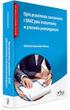 zał. nr 1 do siwz Opis przedmiotu zamówienia 1. Przedmiotem zamówienia jest dostawa fabrycznie nowych, wyprodukowanych nie wcześniej niż 12 miesięcy przed podpisaniem umowy, urządzeń wielofunkcyjnych w
zał. nr 1 do siwz Opis przedmiotu zamówienia 1. Przedmiotem zamówienia jest dostawa fabrycznie nowych, wyprodukowanych nie wcześniej niż 12 miesięcy przed podpisaniem umowy, urządzeń wielofunkcyjnych w
Minimalne wymagania Zamawiajacego w zakresie składników i parametrów technicznych wyposażenia
 "Rozwój szkolnictwa zawodowego w Gdyni - budowa, przebudowa i rozbudowa infrastruktury szkół zawodowych oraz wyposażenie" ZESPÓŁ SZKÓŁ ADMINISTRACYJNO-EKONOMICZNYCH Al. Zwycięstwa 194, 81-540 Gdynia Załącznik
"Rozwój szkolnictwa zawodowego w Gdyni - budowa, przebudowa i rozbudowa infrastruktury szkół zawodowych oraz wyposażenie" ZESPÓŁ SZKÓŁ ADMINISTRACYJNO-EKONOMICZNYCH Al. Zwycięstwa 194, 81-540 Gdynia Załącznik
Urządzenia zewnętrzne
 Urządzenia zewnętrzne Instrukcja obsługi Copyright 2007 Hewlett-Packard Development Company, L.P. Windows jest zastrzeżonym znakiem towarowym firmy Microsoft Corporation, zarejestrowanym w USA. Informacje
Urządzenia zewnętrzne Instrukcja obsługi Copyright 2007 Hewlett-Packard Development Company, L.P. Windows jest zastrzeżonym znakiem towarowym firmy Microsoft Corporation, zarejestrowanym w USA. Informacje
Ładowanie papieru do standardowego zasobnika na 250 arkuszy
 Skrócony opis Ładowanie papieru i nośników specjalnych W tej części opisano ładowanie zasobników na 250 i 550 arkuszy oraz ładowanie podajnika ręcznego. Zawiera ona również informacje na temat ustawień
Skrócony opis Ładowanie papieru i nośników specjalnych W tej części opisano ładowanie zasobników na 250 i 550 arkuszy oraz ładowanie podajnika ręcznego. Zawiera ona również informacje na temat ustawień
Smart-UPS Instrukcja montażu 750/1000/1500/2200/3000 VA 120/230 Vac 500 VA 100 Vac Wolnostojący Ważne komunikaty dotyczące bezpieczeństwa
 Smart-UPS Instrukcja montażu 750/1000/1500/2200/3000 VA 120/230 Vac 500 VA 100 Vac Wolnostojący Ważne komunikaty dotyczące bezpieczeństwa ZACHOWAĆ NA PRZYSZŁY UŻYTEK niniejszy podręcznik zawiera ważne
Smart-UPS Instrukcja montażu 750/1000/1500/2200/3000 VA 120/230 Vac 500 VA 100 Vac Wolnostojący Ważne komunikaty dotyczące bezpieczeństwa ZACHOWAĆ NA PRZYSZŁY UŻYTEK niniejszy podręcznik zawiera ważne
pozwala wydrukować kopię czarno-białą, a przycisku kopię kolorową. Kopiowanie przy użyciu szyby skanera
 Skrócony opis Kopiowanie Kopiowanie Szybkie kopiowanie 2 W przypadku ładowania dokumentu do automatycznego podajnika dokumentów należy wyregulować prowadnice papieru. 3 Naciśnięcie na panelu sterowania
Skrócony opis Kopiowanie Kopiowanie Szybkie kopiowanie 2 W przypadku ładowania dokumentu do automatycznego podajnika dokumentów należy wyregulować prowadnice papieru. 3 Naciśnięcie na panelu sterowania
Arkusz informacji technicznej
 Załącznik nr 2 do SIWZ Arkusz informacji technicznej 1. Urządzenie wielofunkcyjne - atramentowe Producent i model: BROTHER DCP-J100 320,00zł 1 Funkcja drukowania, kopiowania i skanowania (sprzętowego)
Załącznik nr 2 do SIWZ Arkusz informacji technicznej 1. Urządzenie wielofunkcyjne - atramentowe Producent i model: BROTHER DCP-J100 320,00zł 1 Funkcja drukowania, kopiowania i skanowania (sprzętowego)
INSTRUKCJA OBSŁUGI. Drukarka etykiet termotransferowych MODEL:
 INSTRUKCJA OBSŁUGI Drukarka etykiet termotransferowych MODEL: 50241 www.qoltec.com 1. Zawartość opakowania Kabel zasilający Drukarka Instrukcja Zasilacz Oprogramowanie Kabel USB 2. Główne akcesoria i funkcje
INSTRUKCJA OBSŁUGI Drukarka etykiet termotransferowych MODEL: 50241 www.qoltec.com 1. Zawartość opakowania Kabel zasilający Drukarka Instrukcja Zasilacz Oprogramowanie Kabel USB 2. Główne akcesoria i funkcje
CZĘŚĆ II PRZEDMIOTU ZAMÓWIENIA WYMAGANIA TECHNICZNE
 Załącznik nr 1 do umowy nr z dnia CZĘŚĆ II PRZEDMIOTU ZAMÓWIENIA WYMAGANIA TECHNICZNE I. Skaner Typ: 1 liczba sztuk: 50 Oferowany model *... lub konfiguracji) 1 Typ skanera Skaner płaski, nabiurkowy z
Załącznik nr 1 do umowy nr z dnia CZĘŚĆ II PRZEDMIOTU ZAMÓWIENIA WYMAGANIA TECHNICZNE I. Skaner Typ: 1 liczba sztuk: 50 Oferowany model *... lub konfiguracji) 1 Typ skanera Skaner płaski, nabiurkowy z
Maksymalna wydajność, minimalne koszty
 Pobierz folder PDF» Prezentacja» Maksymalna wydajność, minimalne koszty Według niezależnych organizacji badawczych, koszt druku dokumentów może wynosić nawet do 3% rocznych obrotów firmy. Zatem by utrzymać
Pobierz folder PDF» Prezentacja» Maksymalna wydajność, minimalne koszty Według niezależnych organizacji badawczych, koszt druku dokumentów może wynosić nawet do 3% rocznych obrotów firmy. Zatem by utrzymać
Opis Przedmiotu Zamówienia dla cz. II
 Opis Przedmiotu Zamówienia dla cz. II 1. Przedmiotem zamówienia jest dostawa urządzeń wielofunkcyjnych wraz z terminalami kart dostępowych, w tym 2 szt. urządzenia wielofunkcyjnego monochromatycznego oraz
Opis Przedmiotu Zamówienia dla cz. II 1. Przedmiotem zamówienia jest dostawa urządzeń wielofunkcyjnych wraz z terminalami kart dostępowych, w tym 2 szt. urządzenia wielofunkcyjnego monochromatycznego oraz
Dysk CD (z Oprogramowaniem i Podręcznikiem użytkownika)
 Do skonfigurowania urządzenia może posłużyć każda nowoczesna przeglądarka, np. Internet Explorer 6 lub Netscape Navigator 7.0. DP-G310 Bezprzewodowy serwer wydruków AirPlus G 2,4GHz Przed rozpoczęciem
Do skonfigurowania urządzenia może posłużyć każda nowoczesna przeglądarka, np. Internet Explorer 6 lub Netscape Navigator 7.0. DP-G310 Bezprzewodowy serwer wydruków AirPlus G 2,4GHz Przed rozpoczęciem
Karty zewnętrzne Instrukcja obsługi
 Karty zewnętrzne Instrukcja obsługi Copyright 2008 Hewlett-Packard Development Company, L.P. Logo SD jest znakiem towarowym należącym do jego właściciela. Java jest zarejestrowanym w Stanach Zjednoczonych
Karty zewnętrzne Instrukcja obsługi Copyright 2008 Hewlett-Packard Development Company, L.P. Logo SD jest znakiem towarowym należącym do jego właściciela. Java jest zarejestrowanym w Stanach Zjednoczonych
Karty zewnętrzne Instrukcja obsługi
 Karty zewnętrzne Instrukcja obsługi Copyright 2009 Hewlett-Packard Development Company, L.P. Java jest znakiem towarowym w USA firmy Sun Microsystems, Inc. SD Logo jest znakiem towarowym jego prawnego
Karty zewnętrzne Instrukcja obsługi Copyright 2009 Hewlett-Packard Development Company, L.P. Java jest znakiem towarowym w USA firmy Sun Microsystems, Inc. SD Logo jest znakiem towarowym jego prawnego
Uczestnicy postępowania
 BZP.271.2.1.2013.III Staszów, dnia 08.02.2013r. Uczestnicy postępowania Dot. postępowania o udzielenie zamówienia publicznego pod nazwą: Dostawa sprzętu komputerowego oraz dostawa drukarek w ramach projektu
BZP.271.2.1.2013.III Staszów, dnia 08.02.2013r. Uczestnicy postępowania Dot. postępowania o udzielenie zamówienia publicznego pod nazwą: Dostawa sprzętu komputerowego oraz dostawa drukarek w ramach projektu
2014 Electronics For Imaging. Informacje zawarte w niniejszej publikacji podlegają postanowieniom opisanym w dokumencie Uwagi prawne dotyczącym tego
 2014 Electronics For Imaging. Informacje zawarte w niniejszej publikacji podlegają postanowieniom opisanym w dokumencie Uwagi prawne dotyczącym tego produktu. 23 czerwca 2014 Spis treści 3 Spis treści...5
2014 Electronics For Imaging. Informacje zawarte w niniejszej publikacji podlegają postanowieniom opisanym w dokumencie Uwagi prawne dotyczącym tego produktu. 23 czerwca 2014 Spis treści 3 Spis treści...5
Przemysłowe urządzenie Designjet Z6600 Przemysłowe urządzenie fotograficzne Designjet Z6800. Ograniczona gwarancja
 Przemysłowe urządzenie Designjet Z6600 Przemysłowe urządzenie fotograficzne Designjet Z6800 Ograniczona gwarancja Ograniczona gwarancja firmy Hewlett-Packard Produkt HP Drukarka Oprogramowanie Okres ograniczonej
Przemysłowe urządzenie Designjet Z6600 Przemysłowe urządzenie fotograficzne Designjet Z6800 Ograniczona gwarancja Ograniczona gwarancja firmy Hewlett-Packard Produkt HP Drukarka Oprogramowanie Okres ograniczonej
Kopiowanie. Szybkie kopiowanie. Kopiowanie przy użyciu podajnika ADF. Kopiowanie przy użyciu szyby skanera. Kopiowanie
 Strona 1 z 5 Kopiowanie Szybkie kopiowanie 1 Załaduj oryginał nadrukiem do góry, krótszą krawędzią do automatycznego podajnika dokumentów lub umieść nadrukiem w dół na szybie skanera. Uwaga: Do automatycznego
Strona 1 z 5 Kopiowanie Szybkie kopiowanie 1 Załaduj oryginał nadrukiem do góry, krótszą krawędzią do automatycznego podajnika dokumentów lub umieść nadrukiem w dół na szybie skanera. Uwaga: Do automatycznego
Fiery Remote Scan. Uruchamianie programu Fiery Remote Scan. Skrzynki pocztowe
 Fiery Remote Scan Program Fiery Remote Scan umożliwia zarządzanie skanowaniem na serwerze Fiery server i drukarce ze zdalnego komputera. Programu Fiery Remote Scan można użyć do wykonania następujących
Fiery Remote Scan Program Fiery Remote Scan umożliwia zarządzanie skanowaniem na serwerze Fiery server i drukarce ze zdalnego komputera. Programu Fiery Remote Scan można użyć do wykonania następujących
Uwaga: Aby uniknąć przycięcia obrazu, upewnij się, że rozmiary oryginalnego dokumentu i kopii są identyczne.
 Strona 1 z 5 Kopiowanie Szybkie kopiowanie 1 Załaduj oryginał nadrukiem do góry, krótszą krawędzią do podajnika ADF lub nadrukiem w dół na szybę skanera. Uwagi: Do automatycznego podajnika dokumentów nie
Strona 1 z 5 Kopiowanie Szybkie kopiowanie 1 Załaduj oryginał nadrukiem do góry, krótszą krawędzią do podajnika ADF lub nadrukiem w dół na szybę skanera. Uwagi: Do automatycznego podajnika dokumentów nie
Procesor. Pamięć. Dyski i napędy. Zintegrowane moduły. Załącznik nr 2 SZCZEGÓŁOWY OPIS PRZEDMIOTU ZAMÓWIENIA - ZAŁĄCZNIK NR 2 DO FORMULARZA OFERTY.
 Załącznik nr 2 SZCZEGÓŁOWY OPIS PRZEDMIOTU ZAMÓWIENIA - ZAŁĄCZNIK NR 2 DO FORMULARZA OFERTY. Komputery z oprogramowaniem - 10 szt. Typ Mini Tower Procesor Producent Intel Nazwa rodziny Core i3-6100 Częstotliwość
Załącznik nr 2 SZCZEGÓŁOWY OPIS PRZEDMIOTU ZAMÓWIENIA - ZAŁĄCZNIK NR 2 DO FORMULARZA OFERTY. Komputery z oprogramowaniem - 10 szt. Typ Mini Tower Procesor Producent Intel Nazwa rodziny Core i3-6100 Częstotliwość
Bezprzewodowy pilot zdalnego sterowania HP (tylko wybrane modele) Instrukcja obsługi
 Bezprzewodowy pilot zdalnego sterowania HP (tylko wybrane modele) Instrukcja obsługi Copyright 2008 Hewlett-Packard Development Company, L.P. Windows i Windows Vista są zastrzeżonymi w Stanach Zjednoczonych
Bezprzewodowy pilot zdalnego sterowania HP (tylko wybrane modele) Instrukcja obsługi Copyright 2008 Hewlett-Packard Development Company, L.P. Windows i Windows Vista są zastrzeżonymi w Stanach Zjednoczonych
Załącznik Nr 5 do SIWZ OPIS TECHNICZNY SPRZĘTU KOMPUTEROWEGO
 Zadanie 1 Komputery stacjonarne Procesor Pamięć RAM Dysk Twardy Napęd Optyczny Płyta główna Dwurdzeniowy w architekturze x86 o częstotliwości 2,5 GHz (preferowany Intel Core 2 Duo lub inny o takiej samej
Zadanie 1 Komputery stacjonarne Procesor Pamięć RAM Dysk Twardy Napęd Optyczny Płyta główna Dwurdzeniowy w architekturze x86 o częstotliwości 2,5 GHz (preferowany Intel Core 2 Duo lub inny o takiej samej
Aby zamówić akumulator zamienny, skontaktuj się z obsługą klienta.
 8. Informacje ogólne Jeśli produkt nie działa poprawnie... 1. Przeczytaj ten podręcznik użytkownika lub poradnik szybkiego startu. 2. Skontaktuj się z obsługą klienta: +49 (0) 1805 938 802 w Europie E-mail:
8. Informacje ogólne Jeśli produkt nie działa poprawnie... 1. Przeczytaj ten podręcznik użytkownika lub poradnik szybkiego startu. 2. Skontaktuj się z obsługą klienta: +49 (0) 1805 938 802 w Europie E-mail:
Drukarka laserowa monochromatyczna 1 sztuka
 Załącznik Nr 2 - Opis przedmiotu zamówienia DRUKARKI Drukarka laserowa monochromatyczna 1 sztuka Prędkość druku w czerni (tryb normal, A4) Wydruk pierwszej strony w czerni (A4, po wyjściu ze stanu gotowości)
Załącznik Nr 2 - Opis przedmiotu zamówienia DRUKARKI Drukarka laserowa monochromatyczna 1 sztuka Prędkość druku w czerni (tryb normal, A4) Wydruk pierwszej strony w czerni (A4, po wyjściu ze stanu gotowości)
Instrukcje ustawień funkcji zwalniania wydruku
 Instrukcje ustawień funkcji zwalniania wydruku SPIS TREŚCI O INSTRUKCJI........................................................................................ 2 FUNKCJA ZWALNIANIA WYDRUKU......................................................................
Instrukcje ustawień funkcji zwalniania wydruku SPIS TREŚCI O INSTRUKCJI........................................................................................ 2 FUNKCJA ZWALNIANIA WYDRUKU......................................................................
min 12,9 osiągająca rozdzielczość min 2732x2048 px antyodblaskowa (bez użycia dodatkowych filtrów). dotykowa
 OPIS PRZEDMIOTU ZAMÓWIENIA Załącznik nr 1 Tablet 1 szt. Procesor Osiągający w teście PassMark min 5000pkt Matryca min 12,9 osiągająca rozdzielczość min 2732x2048 px antyodblaskowa (bez użycia dodatkowych
OPIS PRZEDMIOTU ZAMÓWIENIA Załącznik nr 1 Tablet 1 szt. Procesor Osiągający w teście PassMark min 5000pkt Matryca min 12,9 osiągająca rozdzielczość min 2732x2048 px antyodblaskowa (bez użycia dodatkowych
 Specyfikacja irc2380i / irc3080/i / irc3580/i Typ Maksymalny rozmiar oryginału Rozmiar kopii Kaseta Podajnik ręczny Rozdzielczość Skanowanie: Kopiowanie Drukowanie Szybkość kopiowania /drukowania A4 A3
Specyfikacja irc2380i / irc3080/i / irc3580/i Typ Maksymalny rozmiar oryginału Rozmiar kopii Kaseta Podajnik ręczny Rozdzielczość Skanowanie: Kopiowanie Drukowanie Szybkość kopiowania /drukowania A4 A3
